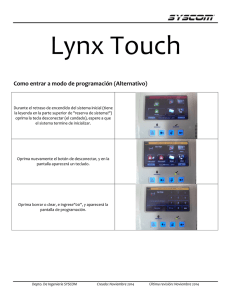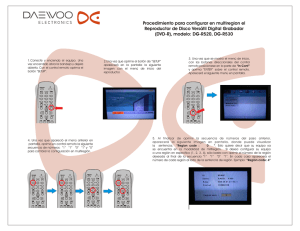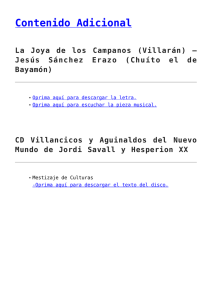Menú de configuración del domo de cámara SpeedDome® Ultra II
Anuncio
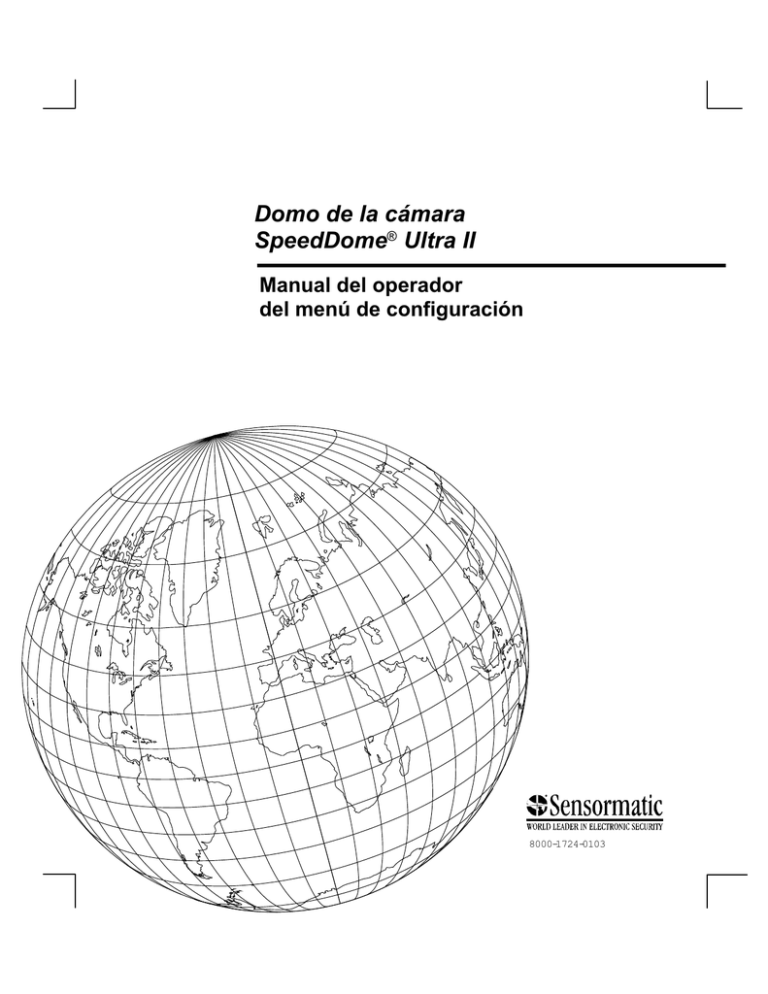
D o m o d e la c á m a r a S p e e d D o m e ® U ltr a II M a n u a l d e l o p e ra d o r d e l m e n ú d e c o n fig u r a c ió n 8000-1724-0103 Menú de configuración del domo de cámara SpeedDome® Ultra II Manual del operador Versión 1.0 ADVERTENCIA SOBRE LA MODIFICACIÓN DEL EQUIPO Los cambios o modificaciones del equipo que no hayan sido aprobados expresamente por Sensormatic Electronics Corporation, la parte a cargo de la conformidad con la FCC, podrían anular la autoridad del usuario para utilizar el equipo y crear una situación peligrosa. CONFORMIDAD DE LA COMISIÓN FEDERAL DE COMUNICACIONES (FCC) Este equipo ha sido examinado y se ha comprobado que cumple los límites para un dispositivo digital de Clase A, de conformidad con la Parte 15 de las Normas de la FCC. Estos límites proporcionan una protección razonable contra interferencias perjudiciales si el equipo se utiliza en un entorno comercial. El equipo genera, utiliza y puede radiar energía de frecuencia de radio y, si no se instala y se utiliza de acuerdo con estas instrucciones, puede producir interferencias perjudiciales en las comunicaciones de radio. El funcionamiento de este equipo en un área residencial puede producir interferencias perjudiciales. Si este equipo se utiliza en un área residencial, los usuarios deberán corregir las interferencias, lo que correrá de su cuenta. RENUNCIA A LA GARANTÍA Sensormatic Electronics Corporation no representa ni garantiza el contenido del presente manual y renuncia a cualquier garantía implícita de comercialización o adecuación. Sensormatic Electronics Corporation se reserva el derecho de revisar este manual y realizar cambios al contenido sin la obligación de notificar dichas revisiones a ninguna persona. AVISO DE DERECHOS LIMITADOS Para las unidades del Departamento de defensa, toda la documentación y los manuales se desarrollaron en fondos privados y no se desarrolló ninguna parte utilizando fondos gubernamentales. Las restricciones que regulan el uso y la revelación de los datos técnicos marcados con esta leyenda se estipulan en la definición de "derechos limitados" en el párrafo (a) (15) de la cláusula de DFARS 252.227.7013. Los derechos no publicados se reservan bajo las Leyes de copyright de los Estados Unidos. ACUERDO DE LICENCIA DE SOFTWARE En el apéndice B de este manual aparece un Acuerdo de licencia de software. Léalo detenidamente. Al utilizar el software del Menú de configuración del domo de cámara SpeedDome Ultra II acepta los términos y condiciones de este acuerdo. Copyright 1998 Todos los derechos reservados. Ninguna parte de este manual se puede reproducir en manera alguna sin el permiso escrito de Sensormatic® Electronics Corporation. Sensormatic y el logotipo de Sensormatic son marcas comerciales registradas de Sensormatic Electronics Corporation. Los nombres de los productos mencionados en el presente documento pueden ser marcas comerciales o marcas comerciales registradas de otras compañías. PN- 8000-1724-0103, Ver. A / BSL-dts 7/98 Tabla de contenido ANTES DE COMENZAR .............................................................................. VII Contenido de este manual ...................................................................................................viii Convenciones de texto ......................................................................................................... ix Documentos relacionados .................................................................................................... ix Obtención de ayuda ............................................................................................................... x CAPÍTULO 1: INTRODUCCIÓN ..................................................................1-1 ¿Qué es el menú de configuración de SpeedDome Ultra II? .............................................1-2 Inicio del menú de configuración ........................................................................................1-2 Cómo moverse por la pantalla y seleccionar opciones.......................................................1-3 Salida del menú ..................................................................................................................1-5 Protección por contraseña ..................................................................................................1-6 Restablecimiento de valores de la fábrica ..........................................................................1-7 Dónde dirigirse a continuación............................................................................................1-8 Mantenimiento de registros.................................................................................................1-9 CAPÍTULO 2: OPCIONES DE PANORÁMICA, INCLINACIÓN Y ZOOM....2-1 Información general sobre la configuración de Panorámica, Inclinación y Zoom...............2-2 Configuración del giro de 180º............................................................................................2-3 Configuración de los factores de limitación del zoom.........................................................2-4 Configuración de la primera parada del zoom ................................................................2-4 Cambio de la configuración del zoom máximo...............................................................2-5 Qué hacer a continuación ...................................................................................................2-6 CAPÍTULO 3: FUNCIONES DE CÁMARAS Y LENTES ............................. 3-1 Información general sobre la configuración de las funciones de cámaras y lentes ...........3-2 Configuración del bloqueo de línea ....................................................................................3-3 Configuración del control automático de ganancia.............................................................3-5 Configuración del modo CGA .........................................................................................3-5 Cambio del parámetro de ganancia manual de AGC .....................................................3-6 Ajuste del equilibrio del blanco ...........................................................................................3-7 Configuración de la función de equilibrio automático del color blanco ...........................3-8 Cambio de la configuración de rojo-azul y morado-verde ............................................3-10 Qué hacer a continuación .................................................................................................3-11 CAPÍTULO 4: CONFIGURACIÓN DE ALARMAS, DE ÁREAS Y DE INICIO .................................................................................................... 4-1 Información general sobre configuración de alarmas, de áreas y de ubicación inicial.......4-2 Configuración de acciones a alarmas.................................................................................4-3 Asignación de acciones a alarmas .................................................................................4-4 Configuración de estados normales de entrada .................................................................4-6 Configuración de estados normales de entrada .............................................................4-7 Configuración de la ubicación inicial.............................................................................4-10 Programar límite del área .................................................................................................4-12 Límite del área del programa........................................................................................4-13 Programar prepuestos ......................................................................................................4-15 Configuración de prepuestos ........................................................................................4-16 Qué hacer a continuación .................................................................................................4-18 CAPÍTULO 5: CONFIGURACIÓN DE LA PRESENTACIÓN DE TEXTO EN PANTALLA .................................................................................................. 5-1 Información general sobre la configuración de la presentación de texto en pantalla .........5-2 Cómo visualizar u ocultar la información sobre el estado ..................................................5-3 Cómo visualizar u ocultar la información sobre nombres asignados .................................5-5 Cambio de la presentación de la información sobre todos los nombres asignados.......5-6 Cambio de la presentación de la información sobre los nombres asignados seleccionados .................................................................................................................5-7 Asignación o cambio de la información sobre nombres asignados..................................5-10 Configuración de nombres............................................................................................5-10 Cambio de los atributos de presentación de texto............................................................5-14 iv Manual del operador Utilización de contraseñas ................................................................................................5-17 Configuración o cambio de la contraseña del domo.....................................................5-17 Habilitación o inhabilitación de la protección por contraseña .......................................5-19 Qué hacer a continuación .................................................................................................5-21 CAPÍTULO 6: SELECCIÓN DE IDIOMA......................................................6-1 Información general sobre la configuración del idioma y de la contraseña ........................6-2 Selección de un idioma.......................................................................................................6-3 Qué hacer a continuación ...................................................................................................6-5 APÉNDICE A: REGISTROS ....................................................................... A-1 APÉNDICE B: ACUERDO DE LICENCIA DE SOFTWARE ....................... B-1 Tabla de contenido v Antes de comenzar En este prólogo: • • • • Contenido de este manual Convenciones de documentación Información relacionada Obtención de ayuda Contenido de este manual Este manual está organizado de la siguiente forma: viii • El capítulo 1, Introducción, describe cómo se utiliza el menú de configuración del domo de cámara SpeedDome Ultra II. • El capítulo 2, Opciones de Panorámica, Inclinación y Zoom, describe cómo establecer la configuración de la limitación del zoom y el giro de 180º del domo de cámara SpeedDome Ultra II. • El capítulo 3, Funciones de cámaras y lentes, describe cómo establecer el bloqueo de línea para evitar el desplazamiento vertical y cómo establecer el control automático de ganancia y ajustar el equilibrio del color blanco. • El capítulo 4, Configuración de alarmas, de áreas y de inicio, describe cómo asignar vistas o patrones y establecer el estado normal de las entradas de alarma. Puede especificar si un patrón o una vista se deberían ejecutar tras períodos definidos de inactividad. Además, también puede establecer los límites para hasta 16 áreas y programar vistas. • El capítulo 5, Configuración de la presentación de texto en pantalla, describe cómo habilitar o inhabilitar la visualización de la información sobre el estado y nombres asociados al domo de cámara SpeedDome Ultra II. También proporciona instrucciones para la configuración o el cambio de los nombres de áreas, prepuestos, patrones, alarmas y del domo. Además podrá establecer el aspecto del texto que muestra el domo de cámara SpeedDome Ultra II y establecer una contraseña para evitar el uso no autorizado del menú de configuración. • El capítulo 6, Selección de idioma, describe cómo establecer el idioma que se utilizará para mostrar los menús, la información sobre el estado y los mensajes de SpeedDome Ultra II. Los idiomas admitidos son inglés, español, francés, alemán, italiano y portugués. • El apéndice A, Registros, ofrece un lugar práctico para enumerar la información de configuración asociada al domo de cámara SpeedDome Ultra II. Manual del operador • El apéndice B, Acuerdo de licencia de software, incluye los términos y condiciones para el uso de este producto. Convenciones de texto Este manual utiliza distintos tipos de letra para identificar los diferentes tipos de información. cursiva espaciado simple negrita Nota se utiliza para los términos específicos del sistema y para el texto que requiere énfasis se utiliza para las selecciones o configuraciones de menús se utiliza para los nombres de botones, por ejemplo, Enfoque cercano Las notas especiales se separan con líneas como éstas. Documentos relacionados Otras fuentes proporcionan información complementaria sobre el domo de cámara SpeedDome Ultra II. Estas fuentes sirven para lograr una mayor comprensión del producto y de su uso. • • Antes de comenzar Referencia rápida del menú de configuración de SpeedDome Ultra II (8000-1734-0103) proporciona información general breve sobre cómo utilizar el menú de configuración. Manual de instalación y servicio del domo de cámara SpeedDome Ultra (8000-1362-01) proporciona información específica sobre el cableado y la instalación física del domo de cámara SpeedDome Ultra II. ix Obtención de ayuda Si tiene alguna pregunta sobre el funcionamiento de este producto y no encuentra la respuesta en este documento, consúltela con el supervisor. Si el supervisor tampoco sabe contestarla, póngase en contacto con el soporte técnico. Los números de teléfono del soporte técnico se encuentran en la contraportada de este documento. x Manual del operador C A P Í T U L O 1 Introducción En este capítulo • • • • • • • ¿Qué es el menú de configuración de SpeedDome Ultra II? Inicio del menú de configuración Cómo moverse por la pantalla y hacer selecciones Salida del menú Protección por contraseña Restablecimiento de los valores de la fábrica Dónde dirigirse a continuación ¿Qué es el menú de configuración de SpeedDome Ultra II? El menú de configuración del domo de cámara SpeedDome Ultra II proporciona un medio para configurar funciones del domo de cámara mediante un menú de superposición de texto. A este menú se accede mediante una combinación de teclas. Si desea conocer las ubicaciones de los botones a los que se hace referencia en este documento, consulte las instrucciones de funcionamiento del teclado o de Touch Tracker. El menú proporciona la configuración de funciones de cámaras, alarmas, visualización de texto, protección por contraseña e idioma. Algunos elementos complementan características similares de las que se puede disponer mediante el controlador. Inicio del menú de configuración Para iniciar el menú de configuración, realice los pasos siguientes: 1. Seleccione el domo de cámara SpeedDome Ultra II que necesite configurar. Si desea obtener información específica, consulte las instrucciones de funcionamiento del controlador. 2. Mantenga oprimida las teclas Abrir Iris, Foco cerca o Foco lejos y, a continuación, oprima Vista Panorámica. En el monitor aparecerá el texto siguiente. 1-2 Manual del operador MENÚ CONFIGURACIÓN DEL DOMO OPCIONES PAN/INC/ZOOM CÁMARA / FUNCIONES DE LENTE Barra resaltadora: mover con el control de inclinación ALARMAS / ÁREAS / INICIO PRESENT DE TEXTO EN PANTAL SELECCIÓN DEL IDIOMA SALIR Y SALVAR CAMBIOS SALIR SIN SALVAR RESTAB LOS VAL DE LA FÁB Figura Capítulo 1 -1: Menú de configuración de SpeedDome Ultra II Nota Si está activada la protección por contraseña para el menú de configuración, primero aparecerá la pantalla Introducir contraseña. Debe introducir correctamente la contraseña antes de que aparezca el Menú configuración del domo. Si desea obtener más información sobre la introducción de la contraseña, consulte Protección por contraseña en la página 1-6. Cómo moverse por la pantalla y seleccionar opciones Todas las pantallas del menú de configuración utilizan los mismos controles para mover la barra resaltadora por la pantalla y para realizar selecciones. Para combinaciones de teclas, mantenga oprimido por orden cada botón y, a continuación, suéltelo. Si desea conocer las ubicaciones de los botones, consulte las instrucciones de funcionamiento del controlador. Nota: si no se ha especificado ningún botón de Enfocar determinado, se puede utilizar Foco cerca o Foco lejos. Introducción 1-3 Control Función Abrir Iris, Enfocar, luego Vista panorámica Inicia el menú de configuración Cerrar Iris, luego Foco Guarda los cambios y sale del menú desde cualquier pantalla Mover arriba Mueve la barra resaltadora al elemento anterior de la pantalla Mover abajo Mueve la barra resaltadora al elemento siguiente de la pantalla Mover derecha Mueve la barra resaltadora a la siguiente posición de la derecha Mover izquierda Mueve la barra resaltadora a la siguiente posición de la izquierda Foco lejos Selecciona el elemento resaltado de la pantalla (Vista de) acercamiento Aumenta el valor del campo seleccionado o muestra la siguiente opción para el campo. Durante el proceso de asignación de nombre, mueve el cursor a la derecha del carácter actual del nombre. Vista panorámica Disminuye el valor del campo seleccionado o muestra la opción anterior para el campo. Durante el proceso de asignación de nombre, mueve el cursor a la izquierda del carácter actual del nombre. 1-4 Manual del operador Salida del menú Cuando termine de utilizar el menú de configuración, puede salvar los cambios y salir del menú manteniendo oprimida la tecla Cerrar Iris y, a continuación, oprimiendo Foco cerca o Foco lejos. En el Menú configuración del domo, hay dos opciones para salir: Salir y salvar los cambios o bien Salir sin salvar. Utilice el control de Inclinación para mover la barra resaltadora hacia arriba y hacia abajo por la pantalla. • Si desea mantener los cambios realizados, mueva la barra resaltadora a Salir y salvar los cambios y, a continuación, oprima Foco lejos. El menú se cerrará. • Si desea salir sin realizar cambios, resalte Salir sin salvar y, a continuación, oprima Foco lejos. En la pantalla aparecerá el mensaje siguiente: Datos no guardados. ¿Desea salir de todas maneras? No Oprima Vista de acercamiento o Vista panorámica para alternar la configuración. Si desea cancelar los cambios, seleccione Sí y, a continuación, oprima Foco lejos. Si desea mantener los cambios, seleccione No y, a continuación, oprima Foco lejos. Si ha seleccionado No, se visualizará el Menú configuración del domo. Nota Introducción Si se han programado las áreas, no puede restablecer los límites del área anteriores si sale sin salvar los cambios del Menú configuración del domo. Las áreas son los únicos parámetros que no se restablecerán si se selecciona Salir sin salvar. 1-5 Protección por contraseña Para evitar que los usuarios no autorizados inicien el menú de configuración, puede habilitar la protección por contraseña. INTRODUZCA CONTRASEÑA CONTRASEÑA: A B C N O P 0 1 á é í D Q 2 ñ E R 3 ó F S 4 ú Aquí aparecen asteriscos (*) para cada carácter G H I J K L M T U V W X Y Z 5 6 7 8 9 ' * ü SEGUIR CANCELAR Carácter espacio en blanco PAN/TILT TABLE; ZOOM NAME Foco lejos acepta carácter Figura Capítulo 1 -2: Pantalla Introducir contraseña Esto requerirá que los usuarios introduzcan la contraseña antes de que aparezca el Menú de configuración de domos. La contraseña puede tener entre 1 y 8 caracteres. • • • Utilice el control de Panorámica o Inclinación para mover el cursor por el campo del carácter. Oprima Foco lejos para introducir el carácter resaltado. Oprima Vista de acercamiento para mover el cursor a la derecha en el campo Contraseña; oprima Vista panorámica para mover el cursor a la izquierda en el campo Contraseña. Cuando estén seleccionados todos los caracteres de la contraseña, aparecerán asteriscos (*) en el campo Contraseña. Cuando haya terminado de introducir la contraseña, utilice el control de Inclinación para mover la barra resaltadora a Seguir y, a continuación, oprima Foco lejos. Si la contraseña se ha introducido correctamente, aparecerá el Menú de configuración de 1-6 Manual del operador domos. Si no se introdujo la contraseña correcta, la pantalla Introducir contraseña permanece en el monitor. Si no desea iniciar el menú de configuración, utilice el control de Inclinación para mover la barra resaltadora a Cancelar y, a continuación, oprima Foco lejos. IMPORTANTE Si olvida la contraseña, póngase en contacto con el soporte técnico para obtener instrucciones sobre cómo anular la contraseña existente. Restablecimiento de valores de la fábrica Nota Al seleccionar Restablecer los valores de la fábrica en el Menú configuración del domo no se cambia la configuración siguiente: nombre de cámara, nombres de alarmas, nombres de áreas, nombres de vistas, nombres de patrones, límites de áreas y vistas. Algunas pantallas ofrecen una opción para Restablecer los valores de la fábrica. Esta opción sólo se aplica a la configuración actualmente disponible en la pantalla que se visualiza. Para restablecer todos los parámetros de la configuración, seleccione Restablecer los valores de la fábrica en el Menú configuración del domo. Aparecerá el mensaje siguiente: Restablecer los valores de la fábrica No Oprima Vista de acercamiento o Vista panorámica para cambiar la configuración. Si desea restablecer los valores de la fábrica, seleccione Sí y, Introducción 1-7 a continuación, oprima Foco lejos. Si no desea restablecer los valores de la fábrica, seleccione No y, a continuación, oprima Foco lejos. Dónde dirigirse a continuación Ahora que ya sabe cómo iniciar y utilizar el menú de configuración, está preparado para comenzar a cambiar la configuración del domo de cámara SpeedDome Ultra II. Utilice la tabla siguiente para determinar qué capítulos debería utilizar a continuación. Capítulo Temas tratados Capítulo 2: Opciones de Panorámica, Inclinación y Zoom • Establecer el giro de 180º (rota el domo 180°) • Establecer la parada del zoom (12X o 18X) y zoom máximo (hasta 96X) Capítulo 3: Funciones de cámaras y objetivos • Establecer bloqueo de línea (evita las ondulaciones verticales cuando la cámara está encendida) • Habilitar la configuración de ganancia automática o manual • Habilitar la configuración de equilibrio del color blanco automática o manual (valores rojo-azul y morado-verde) • Establecer acciones a alarmas (prepuesto, patrón o sin acción) • Configurar estados normales de una entrada para las alarmas (abierto o cerrado) • Enviar estados de entradas al controlador central • Establecer la ubicación “de inicial” para el domo • Programar límites de áreas • Programar prepuestos Capítulo 4: Alarmas, áreas y configuración de inicio 1-8 Manual del operador Capítulo Temas tratados Capítulo 5: Configuración de presentación de texto en pantalla • Mostrar u ocultar la información de estado de los domos • Mostrar u ocultar la información sobre nombres de alarmas, áreas, patrones, prepuestos o cámaras • Asignar nombres a cámara, prepuestos, patrones, áreas y alarmas • Restablecer todos los nombres programados a los nombres predeterminados • Establecer los atributos de texto (esbozado y fondo oscuro de vídeo) • Establecer contraseña; habilitar o inhabilitar la función de contraseña • Seleccionar visualizar los menús y mensajes de SpeedDome Ultra II en inglés, español, francés, alemán, italiano o portugués Capítulo 6: Selección del idioma Mantenimiento de registros En el apéndice A, Registros, se resumen los valores predeterminados de todos los parámetros de configuración. Además, ofrece un espacio para escribir información sobre los parámetros que cambie. Asegúrese de mantener registros de cada domo de cámara SpeedDome Ultra II instalado en el recinto. Introducción 1-9 C A P Í T U L O 2 Opciones de Panorámica, Inclinación y Zoom En este capítulo • • • • Información general sobre la configuración de Panorámica, Inclinación y Zoom Configuración del giro de 180º Configuración de los factores de limitación del zoom Qué hacer a continuación Información general sobre la configuración de Panorámica, Inclinación y Zoom Cuando se seleccionan las Opciones de Panorámica/Inclinación/Zoom en el Menú configuración del domo, aparece la pantalla siguiente: OPCIONES PAN/INC/ZOOM GIRO AUTOMÁTICO OFF PRIMERA PARADA ZOOM POR X 18 ZOOM TOTAL MÁXIMO POR X 96 Barra resaltadora: mover con el control de Inclinacióncontrol SALIR Restab los val de la fáb Figura Capítulo 2 -1: Pantalla Panorámica / Inclinación / Zoom En esta pantalla puede habilitar o inhabilitar el giro de 180º y establecer la configuración de la primera limitación del zoom y del zoom máximo. 2-2 • Para mover la barra resaltadora, utilice el control de Inclinación. • Al oprimir Vista panorámica o Vista de acercamiento se cambia el valor de la configuración seleccionada. • Si desea guardar los cambios, mueva la barra resaltadora a Salir y, a continuación, oprima Foco lejos para volver al Menú configuración del domo. Manual del operador • Si desea cambiar la configuración de esta pantalla a los valores predeterminados de fábrica, mueva la barra resaltadora a Restablecer los valores de la fábrica y, a continuación, oprima Foco lejos. Configuración del giro de 180º El giro de 180º permite que el domo gire automáticamente 180 grados cuando la cámara se inclina a su límite inferior y permanece en esa posición durante un breve intervalo. La duración del intervalo es inversamente proporcional a la velocidad de inclinación. Cuando el domo gira (rota), la cámara comienza a moverse hacia arriba mientras el control de inclinación se mantenga en la posición hacia abajo. Una vez que se suelta el control de inclinación, el control vuelve a su modo de funcionamiento normal. El giro de 180º es útil cuando tiene que seguir a alguien que camina directamente por debajo del domo y continúa hacia el otro lado. Cuando el giro de 180º está inhabilitado, el domo se para cuando alcanza la limitación de mover abajo. Para cambiar la configuración de giro: 1. Seleccione las Opciones de Panorámica/Inclinación/Zoom en el Menú configuración del domo. Aparecerá la barra resaltadora en la configuración Giro proporcional. 2. Oprima Vista panorámica o Vista de acercamiento para alternar la configuración. • Si desea habilitar el giro de 180º, seleccione On. • Si desea inhabilitar el giro de 180º, seleccione Off. La configuración predeterminada es Off. 3. Realice uno de los pasos siguientes: Capítulo 2: Opciones de Panorámica, Inclinación y Zoom 2-3 • • • Si desea realizar cambios en la configuración de limitación del zoom, siga en Configuración de los factores de limitación del zoom en la página 2-4. Si ha terminado de realizar cambios, mantenga oprimida Cerrar Iris y, a continuación, oprima Foco cerca o Foco lejos para guardar los cambios y salir del menú. Si desea realizar cambios en otra configuración, utilice el control de Inclinación para mover la barra resaltadora a Salir y, a continuación, oprima Foco lejos. Aparecerá el Menú de configuración de domos. Siga en Qué hacer a continuación en la página 2-6. Configuración de los factores de limitación del zoom Los factores de limitación del zoom definen cómo dividir la función del zoom. Por ejemplo, la primera limitación del zoom está establecida en 18X y el zoom máximo está establecido en 48X. Si el factor de zoom actual es 8X, al oprimir sin interrupción Vista de acercamiento el zoom se para en 18X. Si el factor de zoom actual es 18X (o superior), al oprimir sin interrupción Vista de acercamiento el zoom se para en 48X. La segunda limitación del zoom surtirá efecto hasta que el factor de zoom se reduzca a menos del primer factor de zoom (18X) y el botón de zoom se suelte durante un segundo o más. El margen de error para el factor de limitación del zoom es ± 2 en SpeedDome Ultra II. Configuración de la primera parada del zoom 1. Seleccione las Opciones de Panorámica/Inclinación/Zoom en el Menú de configuración de domos. 2. Utilice el control de Inclinación para mover la barra resaltadora al parámetro de la primera parada del zoom X. 3. Oprima Vista panorámica o Vista de acercamiento para cambiar el parámetro. 2-4 Manual del operador • Si desea que la primera parada del zoom sea una ampliación de 12X, seleccione 12. • Si desea que la primera parada de zoom sea una ampliación de 18X, seleccione 18. El parámetro predeterminado es 18. 4. Realice uno de los pasos siguientes: • • • • Si desea cambiar el parámetro del zoom máximo, siga en Cambio de la configuración del zoom máximo en la página 2-5. Si desea realizar cambios en la configuración del giro de 180º, consulte Configuración del giro de 180º en la página 2-3. Si ha terminado de realizar cambios, mantenga oprimida Cerrar Iris y, a continuación, oprima Foco cerca o Foco lejos para guardar los cambios y salir del menú. Si desea realizar cambios en otra configuración, utilice el control de Inclinación para mover la barra resaltadora a Salir y, a continuación, oprima Foco lejos. Aparecerá el Menú de configuración de domos. Siga en Qué hacer a continuación en la página 2-6. Cambio de la configuración del zoom máximo 1. Seleccione las Opciones de Panorámica/Inclinación/Zoom en el Menú de configuración de domos. 2. Utilice el control de Inclinación para mover la barra resaltadora hasta el parámetro Zoom Total Máx X. Los valores de la configuración son: ampliación de 24X, 36X, 48X, 60X, 72X, 84X y 96X. El parámetro predeterminado es 48. 3. Oprima Vista panorámica para disminuir el valor del parámetro. Oprima Vista de acercamiento para aumentar el valor del parámetro. 4. Realice uno de los pasos siguientes: Capítulo 2: Opciones de Panorámica, Inclinación y Zoom 2-5 • Si desea realizar cambios en la configuración del giro, consulte Configuración del giro de 180º en la página 2-3. • Si desea realizar cambios en la primera limitación del zoom, consulte Configuración de la primera parada del zoom en la página 2-4. • Si ha terminado de realizar cambios, mantenga oprimida Cerrar Iris y, a continuación, oprima Foco cerca o Foco lejos para guardar los cambios y salir del menú. • Si desea realizar cambios en otra configuración, utilice el control de Inclinación para mover la barra resaltadora a Salir y, a continuación, oprima Foco lejos. Aparecerá el Menú de configuración de domos. Siga en Qué hacer a continuación en la página 2-6. Qué hacer a continuación Al seleccionar Salir en la pantalla Opciones de Panorámica/Inclinación/Zoom, aparecerá el Menú configuración del domo. 2-6 Manual del operador MENÚ CONFIGURACIÓN DEL DOMO OPCIONES PAN/INC/ZOOM CÁMARA / FUNCIONES DE LENTE ALARMAS / ÁREAS / INICIO PRESENT DE TEXTO EN PANTAL SELECCIÓN DEL IDIOMA SALIR Y SALVAR CAMBIOS SALIR SIN SALVAR RESTAB LOS VAL DE LA FÁB Se describe en el capítulo 2 Se describe en el capítulo 3 Se describe en el capítulo 4 Se describe en el capítulo 5 Se describe en el capítulo 6 Se describe en el capítulo 1 Figura Capítulo 2 -2: Menú configuración del domo En esta pantalla puede: • Seleccionar una opción para realizar cambios adicionales. Estos temas se describen en los capítulos del 2 al 6. • Guardar los cambios realizados y salir del menú. Este tema se describe en el capítulo 1. • Salir del menú sin guardar los cambios. Este tema se describe en el capítulo 1. • Restablecer toda la configuración a los valores predeterminados de fábrica. Este tema se describe en el capítulo 1. Utilice el control de Inclinación para mover la barra resaltadora hasta la selección que desee utilizar y, a continuación, oprima Foco lejos. Si desea obtener más información, consulte el capítulo relacionado. Capítulo 2: Opciones de Panorámica, Inclinación y Zoom 2-7 C A P Í T U L O 3 Funciones de cámaras y lentes En este capítulo • • • • • Información general sobre la configuración de cámaras y lentes Configuración del bloqueo de línea Configuración del control automático de ganancia Ajuste del equilibrio del color blanco Qué hacer a continuación Información general sobre la configuración de las funciones de cámaras y lentes Al seleccionar Cámara + Funciones de lente en el Menú configuración del domo, aparecerá la pantalla siguiente: CÁMARA / FUNCIONES DE LENTE BLOQUEO DE LÍNEA OFF MODO CGA ON GANO DE CGA 112 EQUILIB AUTO DE BLANCO ON EQULB ROJO-AZUL Y BLAN 457 EQULB MAG-VERDE Y BLAN SALIR 563 Barra resaltadora: mover con el control de Inclinación RESTAB LOS VAL DE LA FÁB Figura Capítulo 3 -1: Pantalla Funciones de cámaras y lentes En esta pantalla puede establecer el bloqueo de línea para evitar ondulaciones de vídeo, establecer un control automático de ganancia en automático o manual y ajustar la configuración del equilibrio del color blanco. 3-2 • Para mover la barra resaltadora, utilice el control de Inclinación. • Al presionar Vista de acercamiento o Vista panorámica se cambia el valor del parámetro seleccionado. • Cuando termine de realizar cambios, mueva la barra resaltadora a Salir y, a continuación, oprima Foco lejos para volver al Menú configuración del domo. Manual del operador • Si desea cambiar la configuración de esta pantalla a los valores predeterminados de fábrica, mueva la barra resaltadora a Restablecer los valores de la fábrica y, a continuación, oprima Foco lejos. Configuración del bloqueo de línea Utilice el parámetro Bloqueo de línea para evitar las ondulaciones verticales o ajustar el aspecto del texto superpuesto en los monitores a color. Si tiene problemas con las ondulaciones verticales de vídeo al conmutar varias cámaras a un único monitor, si se habilita el bloqueo de línea se sincronizará el vídeo con los cables de línea de CA. Si el texto que se visualiza en los monitores a color aparece ligeramente coloreado, es posible que al inhabilitar el sincronismo por fase de línea se evite este problema. Para cambiar el parámetro de bloqueo de línea: 1. Seleccione Cámara + Funciones de lente en el Menú configuración del domo. La barra resaltadora aparece en el parámetro Bloqueo de línea. 2. Oprima Vista panorámica o Vista de acercamiento para cambiar el parámetro. • • Si desea habilitar el bloqueo de línea, seleccione On. Si desea inhabilitar el bloqueo de línea, seleccione Off. El parámetro predeterminado es On. 3. Realice uno de los pasos siguientes: • Si desea realizar cambios en la configuración del control automático de ganancia, consulte Configuración del control automático de ganancia en la página 3-5. Capítulo 3: Funciones de cámaras y lentes 3-3 Nota • Si desea realizar cambios en la configuración de balance del color blanco, consulte Ajuste del equilibrio del blanco en la página 3-7. • Si ha terminado de realizar cambios, mantenga oprimida Cerrar Iris y, a continuación, oprima Foco cerca o Foco lejos para guardar los cambios y salir del menú. • Si desea realizar cambios en otra configuración, utilice el control de Inclinación para mover la barra resaltadora a Salir y, a continuación, oprima Foco lejos. Aparecerá el Menú configuración del domo. Siga en Qué hacer a continuación en la página 3-11. El cambio en el parámetro de bloqueo de línea no es inmediato. El domo se debe restablecer para que tenga lugar el cambio en el parámetro de bloqueo de línea. Al salir del menú de configuración, aparecerá el mensaje siguiente: EL DOMO SE DEBE RESTABLECER PARA CAMBIAR EL MODO DE SINCRONISMO POR FASE DE LÍNEA. ¿DESEA RESTABLECER EL DOMO AHORA? NO Oprima Vista de acercamiento o Vista panorámica para alternar la selección. Si no desea restablecer el domo, seleccione No y, a continuación, oprima Foco lejos. Si desea restablecerlo, seleccione Sí y, a continuación, oprima Foco lejos. La selección predeterminada es No. 3-4 Manual del operador Configuración del control automático de ganancia El control automático de ganancia (CGA) se utiliza para compensar las condiciones de iluminación que, de lo contrario, no producirían vídeo. Cuando el CGA está activo, amplifica la señal de vídeo y el ruido eléctrico de la señal de vídeo. Si el CGA está configurado para control manual, puede ajustar la configuración de la ganancia (amplificación) para reducir el ruido. Cuando el control automático de ganancia está habilitado, el valor del parámetro de ganancia se basa en la información de la cámara. Cuando el control automático de ganancia está inhabilitado, la cámara utiliza el valor establecido para el parámetro de ganancia manual. Configuración del modo CGA 1. Seleccione Cámara + Funciones de lente en el Menú configuración del domo. 2. Utilice el control de Inclinación para mover la barra resaltadora al parámetro Modo CGA. 3. Oprima Vista panorámica o Vista de acercamiento para cambiar el parámetro. • • Si desea que el CGA sea automático, seleccione On. Si desea que el CGA sea manual, seleccione Off. A continuación, siga en Cambio del parámetro de ganancia manual de AGC en la página 3-6. El parámetro predefinido es On. 4. Realice uno de los pasos siguientes: • Si desea realizar cambios en el parámetro de bloqueo de línea, consulte Configuración del bloqueo de línea en la página 3-3. • Si desea realizar cambios en la configuración del equilibrio del blanco, consulte Ajuste del equilibrio del blanco en la página 37. Capítulo 3: Funciones de cámaras y lentes 3-5 • Si ha terminado de realizar cambios, mantenga oprimida Cerrar Iris y, a continuación, oprima Foco cerca o Foco lejos para guardar los cambios y salir del menú. • Si desea realizar cambios en otra configuración, utilice el control de Inclinación para mover la barra resaltadora a Salir y, a continuación, oprima Foco lejos. Aparecerá el Menú configuración del domo. Siga en Qué hacer a continuación en la página 3-11. Cambio del parámetro de ganancia manual de AGC Nota El Modo CGA debe estar establecido en Off para realizar cambios en este parámetro. 1. Seleccione Cámara + Funciones de lente en el Menú configuración del domo. 2. Utilice el control de Inclinación para mover la barra resaltadora al parámetro de Ganancia de CGA. 3. Oprima Vista panorámica para disminuir el valor del parámetro. Oprima Vista de acercamiento para aumentar el valor del parámetro. Los valores del parámetro oscilan entre 0 y 448. 4. Realice uno de los pasos siguientes: • 3-6 Si desea realizar cambios en el parámetro de sincronismo por fase de línea, consulte Configuración del bloqueo de línea en la página 3-3. Manual del operador • Si tiene que realizar ajustes en el balance del color blanco, consulte Ajuste del equilibrio del blanco en la página 3-7. • Si ha terminado de realizar cambios, mantenga oprimida Cerrar Iris y, a continuación, oprima Foco cerca o Foco lejos para guardar los cambios y salir del menú. • Si desea realizar cambios en otra configuración, utilice el control de Inclinación para mover la barra resaltadora a Salir y, a continuación, oprima Foco lejos. Aparecerá el Menú de configuración de domos. Siga en Qué hacer a continuación en la página 3-11. Ajuste del equilibrio del blanco El equilibrio del blanco se compensa normalmente con el control automático de ganancia. En algunas condiciones de iluminación, es posible que necesite ajustar la configuración de rojo-azul y morado-verde para una visualización óptima. Cuando el equilibrio automático del color blanco está habilitado, los valores de la configuración de rojo-azul y morado-verde se basan en la información de la cámara. Cuando el balance automático del color blanco está inhabilitado, la cámara utiliza los valores establecidos para la configuración de rojo-azul y morado-verde para controlar el balance del color blanco. La siguiente ilustración representa la relación entre la configuración de rojoazul y morado-verde para el balance del color blanco. Capítulo 3: Funciones de cámaras y lentes 3-7 Parámetros rojo-azul Rojo máx./ 768 Azul mín. Azul máx./ Rojo mín. 192 Balance del color blanco Parámetros magenta-verde 192 Verde máx./ magenta mín. (morado) 768 Magenta máx. (morado)/ verde mín. Figura Capítulo 3 -2: Configuración del equilibrio del blanco A medida que el valor del parámetro rojo-azul aumenta, la imagen aparece más roja; a medida que disminuye, la imagen aparece más azul. El rango del parámetro rojo-azul está entre 192 (azul máximo) y 768 (rojo máximo). A medida que el valor del parámetro morado-verde aumenta, la imagen aparece más púrpura; a medida que disminuye, la imagen aparece más verde. El rango del parámetro morado-verde está entre 192 (verde máximo) y 768 (morado máximo). Configuración de la función de equilibrio automático del color blanco 1. Seleccione Cámara + Funciones de lente en el Menú configuración del domo. 2. Utilice el control de Inclinación para mover la barra resaltadora al parámetro Equilibrio automático del blanco. 3-8 Manual del operador 3. Oprima Vista panorámica o Vista de acercamiento para cambiar el parámetro. • Si desea que el equilibrio del color blanco sea automático, seleccione On. • Si desea ajustar manualmente la configuración de rojo/azul o morado/verde, seleccione Off. A continuación, siga en Cambio de la configuración de rojo-azul y morado-verde en la página 310. El parámetro predeterminado es On. 4. Realice uno de los pasos siguientes: • Si desea realizar cambios en parámetro de bloqueo de línea, consulte Configuración del bloqueo de línea en la página 3-3. • Si desea realizar cambios en la configuración del control automático de ganancia, consulte Configuración del control automático de ganancia en la página 3-5. • Si ha terminado de realizar cambios, mantenga oprimida Cerrar Iris y, a continuación, oprima Foco cerca o Foco lejos para guardar los cambios y salir del menú. • Si desea realizar cambios en otra configuración, utilice el control de Inclinación para mover la barra resaltadora a Salir y, a continuación, oprima Foco lejos. Aparecerá el Menú configuración del domo. Siga en Qué hacer a continuación en la página 3-11. Capítulo 3: Funciones de cámaras y lentes 3-9 Cambio de la configuración de rojo-azul y morado-verde Nota El equilibrio automático del blanco se debe establecer en Off para realizar cambios en este parámetro. 1. Seleccione Cámara + Funciones de lente en el Menú configuración del domo. 2. Si desea realizar cambios en la configuración de rojo-azul, utilice el control de Inclinación para mover la barra resaltadora a Equilibrio del blanco R-A y, a continuación, siga en el paso 3. Si desea realizar cambios en la configuración de morado-verde, siga en el paso 4. 3. Oprima Vista de acercamiento o Vista panorámica para ajustar el parámetro. Los valores oscilan entre 192 y 768. Oprima Vista de acercamiento para aumentar el valor del parámetro. Esto hará que la imagen aparezca más roja. Oprima Vista panorámica para disminuir el valor del parámetro. Esto hará que la imagen aparezca más azul. 4. Realice uno de los pasos siguientes: • • Si desea realizar cambios en la configuración de morado-verde, utilice el control de Inclinación para mover la barra resaltadora a Balance del color blanco M-V y, a continuación, siga en el paso 5. Si ha terminado de realizar cambios, siga en el paso 6. 5. Oprima Vista de acercamiento o Vista panorámica para ajustar el parámetro. Los valores oscilan entre 192 y 768. 3-10 Manual del operador • Oprima Vista de acercamiento para aumentar el valor del parámetro. Esto hará que la imagen aparezca más morada (púrpura). • Oprima Vista panorámica para disminuir el valor del parámetro. Esto hará que la imagen aparezca más verde. 6. Realice uno de los pasos siguientes: • • • • Si desea realizar cambios en el parámetro de bloqueo de línea, consulte Configuración del bloqueo de línea en la página 3-3. Si tiene que realizar ajustes en el control automático de ganancia, consulte Configuración del control automático de ganancia en la página 3-5. Si ha terminado de realizar cambios, mantenga oprimida Cerrar Iris y, a continuación, oprima Foco cerca o Foco lejos para guardar los cambios y salir de la utilidad. Si desea realizar cambios en otra configuración, utilice el control de Inclinación para mover la barra resaltadora a Salir y, a continuación, oprima Foco lejos. Aparecerá el Menú configuración del domo. Siga en Qué hacer a continuación en la página 3-11. Qué hacer a continuación Al seleccionar Salir en la pantalla Cámara + Funciones de lente, aparecerá el Menú configuración del domo. Capítulo 3: Funciones de cámaras y lentes 3-11 MENÚ CONFIGURACIÓN DEL DOMO OPCIONES PAN/INC/ZOOM CÁMARA / FUNCIONES DE LENTE Se describe en el capítulo 2 Se describe en el capítulo 3 ALARMAS / ÁREAS / INICIO Se describe en el capítulo 4 PRESENT DE TEXTO EN PANTAL Se describe en el capítulo 5 SELECCIÓN DEL IDIOMA Se describe en el capítulo 6 SALIR Y SALVAR CAMBIOS SALIR SIN SALVAR RESTAB LOS VAL DE LA FÁB Se describe en el capítulo 1 Figura Capítulo 3 -3: Menú de configuración de domos En esta pantalla puede: • Seleccionar una opción para realizar cambios adicionales. Estos temas se describen en los capítulos del 2 al 6. • Salvar los cambios realizados y salir del menú. Este tema se describe en el capítulo 1. • Salir del menú sin salvar los cambios. Este tema se describe en el capítulo 1. • Restablecer toda la configuración a los valores predeterminados de fábrica. Este tema se describe en el capítulo 1. Utilice el control de Inclinación para mover la barra resaltadora a la selección que desee utilizar y, a continuación, oprima Foco lejos. Si desea obtener más información, consulte el capítulo relacionado. 3-12 Manual del operador C A P Í T U L O 4 Configuración de alarmas, de áreas y de inicio En este capítulo • • • • • • • Información general sobre configuración de alarmas, de áreas y de posición de inicio Configuración de acciones a alarmas Configuración de estados normales de una entrada Asignación de la ubicación inicial del domo Programación de límites de áreas Programación de prepuestos Qué hacer a continuación Información general sobre configuración de alarmas, de áreas y de ubicación inicial Cuando se selecciona Alarmas/Áreas/Inicio en el Menú configuración del domo, se visualiza la pantalla siguiente: ALARMAS / ÁREAS / INICIO PONER ACCIONES DE LA ALARMA CONFIGURAR ESTADOS NORMALES Barra resaltadora: mover con el control de Inclinación. CONFIG UBICACIÓN INICIAL LÍMITE DEL ÁREA DE PROGRAMA PREPUESTOS DEL PROGRAMA SALIR Figura Capítulo 4 -1: Pantalla Alarma / Áreas / Inicio En este menú puede elegir Poner acciones de la alarma, configurar estados normales para entradas de alarmas, establecer límites de áreas, programar prepuestos y asignar la “ubicación inicial” para el domo. 4-2 • Para mover la barra resaltadora, utilice el control de Inclinación. Oprima Foco lejos para realizar una selección. • Al oprimir Vista panorámica o Vista de acercamiento se cambia el valor de la configuración en las pantallas posteriores. • Al terminar de realizar cambios, mueva la barra resaltadora a Salir. Oprima Foco lejos para volver al Menú configuración del domo. Manual del operador Configuración de acciones a alarmas Cuando se selecciona Poner acciones de la alarma en la pantalla Alarmas/Áreas/Inicio, se visualiza la pantalla siguiente: PONER ACCIONES DE LA ALARMA ALARMAS INTERNAS ENTRADA NÚM 1 ACCIÓN NING ACC 2 PREPUESTO 4 3 PATRÓN 3 4 NING ACC Barra resaltadora: Mover arriba / abajo con el control de Inclinación. Mover a derecha / izquierda con el control de Panorámica. MND ENTR AL ORDND PRNCP? SÍ SALIR Figura Capítulo 4 -2: Pantalla Poner acciones de la alarma Las alarmas las puede procesar internamente el domo, externamente el controlador, o bien ambos. Para configurar las alarmas internas se establece un prepuesto o patrón. Un prepuesto es una escena de vídeo programada que se basa en una configuración específica de panorámica, inclinación, zoom y enfoque. Un patrón es una serie de movimientos de panorámica, inclinación, zoom y enfoque de un único domo programable. Para cada una de las cuatro entradas de alarma, puede elegir visualizar un prepuesto o patrón siempre que el estado de entrada de alarma cambie de normal a anómala. Puede elegir no tener ninguna alarma interna asociada a la entrada. También puede elegir enviar los cambios del estado de entrada al controlador host. Si los cambios del estado de entrada se envían al ordenador Capítulo 4: Configuración de alarmas, de áreas y de inicio 4-3 central, las acciones del ordenador central tienen una prioridad superior a las acciones del domo asociado. Nota Una alarma activa sólo se restablece cuando el estado de entrada cambia a “normal.” No hay disponible ningún restablecimiento manual. Asignación de acciones a alarmas IMPORTANTE Algunos controladores permiten que se especifique en el controlador la acción a alarmas para los domos. Entre estos controladores se incluyen VM16 Plus, VM 32, VM96, ADTT16, AD2083 y AD168. No utilice el Menú configuración del domo y el controlador a la vez para asignar la acción a alarmas. Utilice sólo el Menú configuración del domo o el controlador para asignar la acción a alarmas. Para configurar la acción a alarmas, realice los pasos siguientes: 1. Seleccione Alarmas/Áreas/Inicio en el Menú configuración del domo. En la opción Establecer respuesta a alarmas aparecerá la barra resaltadora. Oprima Foco lejos para seleccionar. 2. El control de Inclinación permite mover la barra resaltadora a la entrada de alarma adecuada. 3. Oprima Vista de acercamiento o Vista panorámica para cambiar el parámetro. 4-4 Manual del operador • Si desea que la respuesta sea una vista, seleccione Vista y continúe en el paso 4. • Si desea que la respuesta sea un patrón, seleccione Patrón y continúe en el paso 4. • Si no desea una respuesta especial para esta entrada, seleccione Sin respuesta y continúe en el paso 5. El parámetro predeterminado es Sin acción. 1. Utilice Mover derecha para mover la barra resaltadora al campo Número de respuesta y, a continuación, oprima Vista de acercamiento o Vista panorámica para cambiar el parámetro. • • Si la respuesta a alarmas es una vista, seleccione un número del 1 al 4 para la vista que desee asignar. Si no se ha programado la vista, se iniciará automáticamente la programación de vistas. Consulte Programar prepuestos en la página 4-15. Si se ha programado el prepuesto, continúe en el paso 5. Si la acción a alarmas es un patrón, seleccione un número entre 1-3 para el patrón que desee asignar. Después continúe en el paso 5. 2. Si tiene que realizar cambios adicionales a la acción a alarmas para este domo, repita los pasos del 3 al 5. Cuando termine, continúe en el paso 6. 3. Utilice el control de Inclinación para mover la barra resaltadora a Enviar entradas al ordenador central. 4. Oprima Vista de acercamiento o Vista panorámica para cambiar el parámetro. • Si desea que los cambios de los estados de entrada se envíen al controlador central, seleccione Sí. Continúe en el paso 8. • Si no desea que los cambios de los estados de entrada se envíen al controlador central, seleccione No. Continúe en el paso 8. El parámetro predeterminado es Sí. Capítulo 4: Configuración de alarmas, de áreas y de inicio 4-5 1. Utilice el control de Inclinación para mover la barra resaltadora a Salir. Oprima Foco lejos para volver a la pantalla Alarmas/Áreas/Inicio y continúe en el paso 9. 2. Cuando aparezca la pantalla Alarmas/Áreas/Inicio, realice uno de los pasos siguientes: • • • • • • Si desea configurar los estados de entrada, continúe en Configuración de estados normales de entrada en la página 4-6. Si desea establecer la posición de “inicio”, continúe en Asignación de la ubicación inicial del domo en la página 4-9. Si desea definir áreas, continúe en Programar límite del área en la página 4-12. Si desea definir vistas, continúe en Programar prepuestos en la página 4-15. Si ha terminado de realizar cambios, mantenga oprimida Cerrar Iris y, a continuación, oprima Foco cerca o Foco lejos para guardar los cambios y salir del menú. Si desea hacer cambios en otra configuración, utilice el control de Inclinación para mover la barra resaltadora a Salir y, a continuación, oprima Foco lejos Aparecerá el Menú configuración del domo. Siga en Qué hacer a continuación en la página 4-18. Configuración de estados normales de entrada IMPORTANTE Algunos controladores permiten que se especifique en el controlador el estado normal de una entrada para los domos. Entre estos controladores se incluyen VM96, AD2083 y AD168. No utilice el Menú configuración del domo y el controlador a la vez para asignar el estado normal de una entrada. Utilice sólo el Menú configuración del domo o el controlador para 4-6 Manual del operador asignar el estado normal de una entrada. Cuando Configurar estados normales está seleccionado en la pantalla Alarmas/Áreas/Inicio se visualiza lo siguiente: CONFIGURAR ESTADOS NORMALES ENTRADA NÚM ESTAD NORMAL 1 ABIERTO 2 ABIERTO 3 CERRADO 4 ABIERTO Barra resaltadora: mover con el control de Inclinación. SALIR Figura Capítulo 4 -3: Disposición de Configurar estados normales Esta pantalla permite asignar abierto o cerrado como el estado normal para las entradas de domos. Cuando un estado de entrada cambia de normal a anómalo y una respuesta a alarmas interna está asociada a la entrada, se activa la alarma. Las alarmas internas y las alarmas definidas por el controlador utilizan el estado normal. Configuración de estados normales de entrada Para configurar el estado normal de entrada, realice los pasos siguientes: 1. Seleccione Alarmas/Áreas/Inicio en el Menú configuración del domo. Capítulo 4: Configuración de alarmas, de áreas y de inicio 4-7 2. Utilice el control de Inclinación para mover la barra resaltadora a Configurar estados normales y, a continuación, oprima Foco lejos. 3. Utilice el control de Inclinación para mover la barra resaltadora a la línea de entrada adecuada. 4. Oprima Vista de acercamiento o Vista panorámica para cambiar el parámetro. • Si el estado normal de la entrada está abierto, seleccione Abierto. • Si el estado normal de la entrada está cerrado, seleccione Cerrado. El parámetro predeterminado es Abierto. 5. Repita los pasos 3 y 4 para cada entrada que tenga que cambiar. Cuando haya terminado, continúe en el paso 6. 6. Utilice el control de Inclinación para mover la barra resaltadora a Salir. Oprima Foco lejos para volver a la pantalla Alarmas/Áreas/Inicio. 7. Cuando aparezca la pantalla Alarmas/Áreas/Inicio, realice uno de los pasos siguientes: 4-8 • Si desea configurar la acción a alarmas, continúe en Configuración de acciones a alarmas en la página 4-3. • Si desea configurar la posición de “inicio”, continúe en Asignación de la ubicación inicial del domo en la página 4-9. • Si desea definir áreas, continúe en Límite del área del programa en la página 4-13. • Si desea definir vistas, continúe en Programar prepuestos en la página 4-15. Manual del operador • Si ha terminado de realizar cambios, mantenga oprimida Cerrar Iris y, a continuación, oprima Foco cerca o Foco lejos para guardar los cambios y salir del menú. • Si desea realizar cambios en otra configuración, utilice el control de Inclinación para mover la barra resaltadora a Salir y, a continuación, oprima Foco lejos. Aparecerá el Menú configuración del domo. Siga en Qué hacer a continuación en la página 4-18. Asignación de la ubicación inicial del domo Cuando se selecciona Configurar ubicación inicial en la pantalla Alarmas/Áreas/Inicio, se visualiza lo siguiente: CONFIG UBICACIÓN INICIAL Prepuesto 1 UBIC INICIAL TIEMP DE RET MINUTOS Barra resaltadora: Mover con el control de Inclinación. 10 SALIR Figura Capítulo 4 -4: Pantalla Configurar ubicación inicial Utilice esta pantalla si desea que el domo vuelva a una vista o ejecute un patrón tras un período determinado de inactividad. Capítulo 4: Configuración de alarmas, de áreas y de inicio 4-9 Configuración de la ubicación inicial 1. Seleccione Alarmas/Áreas/Inicio en el Menú configuración del domo. 2. Utilice el control de Inclinación para mover la barra resaltadora a Configurar ubicación inicial y, a continuación, oprima Foco lejos. La barra resaltadora aparece en el parámetro Ubicación inicial. 3. Oprima Vista de acercamiento o Vista panorámica para cambiar el parámetro. • Si desea que la ubicación inicial sea una vista, seleccione Prepuesto y continúe en el paso 4. • Si desea que la ubicación inicial sea un patrón, seleccione Patrón y continúe en el paso 4. • Si no desea establecer ninguna ubicación inicial, seleccione Sin acción y continúe en el paso 6. El parámetro predeterminado es Sin acción. 4. Utilice Mover derecha para mover la barra resaltadora al campo Número y, a continuación, oprima Vista de acercamiento o Vista panorámica para cambiar el parámetro. • Si la posición de inicio es una vista, seleccione un número del 1 al 4 para el prepuesto que desee asignar. Si no se ha programado el prepuesto, se inicia automáticamente la programación de prepuestos. Consulte Programar prepuestos en la página 4-15. Si se ha programado la vista, continúe en el paso 5. • 4-10 Si la ubicación inicial es un patrón, seleccione un número del 1 al 3 para el patrón que desee asignar. Continúe en el paso 5. Manual del operador 5. Utilice el control de Inclinación para mover la barra resaltadora a Tiempo de retorno (Mins). Oprima Vista panorámica o Vista de acercamiento para configurar el periodo de tiempo que el domo debe permanecer inactivo antes de volver a la posición de inicio. El rango para el parámetro oscila entre 1 y 60 minutos. El parámetro predeterminado es 10 minutos. 6. Utilice el control de Inclinación para mover la barra resaltadora a Salir. Oprima Foco lejos para volver a la pantalla Alarmas/Áreas/Inicio. Continúe en el paso 7. 7. Cuando aparezca la pantalla Alarmas/Áreas/Inicio, realice uno de los pasos siguientes: • Si desea configurar la respuesta a alarmas, continúe en Configuración de acciones a alarmas en la página 4-3. • Si desea configurar los estados de entrada, continúe en Configuración de estados normales de entrada en la página 4-6. • Si desea definir áreas, continúe en Programar límite del área en la página 4-12. • Si desea definir vistas, continúe en Programar prepuestos en la página 4-15. • Si ha terminado de realizar cambios, mantenga oprimida Cerrar Iris y, a continuación, oprima Foco cerca o Foco lejos para guardar los cambios y salir del menú. • Si desea realizar cambios en otra configuración, utilice el control de Inclinación para mover la barra resaltadora a Salir y, a continuación, oprima Foco lejos. Aparecerá el Menú configuración del domo. Siga en Qué hacer a continuación en la página 4-18. Capítulo 4: Configuración de alarmas, de áreas y de inicio 4-11 Programar límite del área Las áreas son puntos iniciales y finales programados del área de visualización de una cámara. Cada área es una parte de un área de visualización circular que se extiende alrededor del domo. Las áreas pueden tener tamaños diferentes, como se muestra en la ilustración siguiente: Área inicial 1/ Área final 8 Área 1 Área 8 El círculo negro representa el domo. Área 7 Área 6 Área 5 Área 2 Área 4 Área 3 Figura Capítulo 4 -5: Ejemplo de áreas El punto final de un área es el punto inicial de la siguiente. El punto final de la última área no puede sobrepasar el punto inicial de la primera área. Si el controlador admite áreas, éstas se separan de las áreas que se pueden programar con SpeedDome Ultra II. Al seleccionar Límite del área de programa en la pantalla Alarmas/Áreas/Inicio, aparecerá lo siguiente: 4-12 Manual del operador PROGRAMAR LÍMITES DEL ÁREA PAN EMPIEZ en el LÍMITE 1 PAN SÓLO A LA DERECHA ZOOM para marcar LÍMITE FOCO sale sin cambiar Muestra el número del área que se está configurando. Aparece un mensaje cuando se visualiza la pantalla por primera vez. Después de establecer el primer límite, Enfocar guarda y sale. Figura Capítulo 4 -6: Pantalla Límite del área de programa SpeedDome Ultra II admite de 2 a 16 áreas. IMPORTANTE Si se programan áreas, no podrá restablecer los límites antiguos con Salir sin salvar del Menú configuración del domo. Tenga en cuenta esta limitación si comienza a realizar cambios en los límites y después cambia de opinión. Límite del área del programa Nota Cuando se programan áreas, a cada una se le asigna un nombre predeterminado. Las instrucciones para la asignación de nombres nuevos aparecen en el capítulo 5. Capítulo 4: Configuración de alarmas, de áreas y de inicio 4-13 1. Seleccione Alarmas/Áreas/Inicio en el Menú de configuración de domos. 2. Utilice el control de Inclinación para mover la barra resaltadora a Límite del área de programa y, a continuación, oprima Foco lejos. Aparecerá la pantalla Límite del área de programa: 3. Utilice el control de Panorámica para colocar la cámara en el punto inicial de la primera área y, a continuación, oprima Vista de acercamiento o Vista panorámica. 4. Utilice el control Mover derecha para mover la cámara hacia la derecha hasta que se vea el punto final del área. Si intenta moverla a la izquierda, aparecerá el mensaje de error que se muestra en la nota que aparece más abajo. 5. Oprima Vista de acercamiento o Vista panorámica para configurar el punto final del área. El número de área avanzará automáticamente. 6. Repita los pasos 4 y 5 con cada área que desee configurar. Nota: bajo algunas condiciones aparecerá el mensaje de error siguiente: Error al programar áreas Foco lejos para continuar. • • Si intenta programar un límite que sobrepase el punto inicial de la primera área Si mueve la cámara a la izquierda después de configurar el primer límite Vuelva al paso 1 y comience de nuevo. 7. Cuando se establezca el límite de la última área, oprima Foco lejos. Aparecerá el mensaje de confirmación siguiente: Las áreas se han guardado satisfactoriamente Foco lejos para continuar. Oprima Foco lejos para continuar. 4-14 Manual del operador 8. Cuando aparezca la pantalla Alarmas/Áreas/Inicio, realice uno de los pasos siguientes: • Si desea configurar la respuesta a alarmas, continúe en Configuración de acciones a alarmas en la página 4-3. • Si desea configurar los estados de entrada, continúe en Configuración de estados normales de entrada en la página 4-6. • Si desea establecer la posición de inicio, continúe en Asignación de la ubicación inicial del domo en la página 4-9. • Si ha terminado de realizar cambios, mantenga oprimida Cerrar Iris y, a continuación, oprima Foco cerca o Foco lejos para guardar los cambios y salir del menú. • Si desea realizar cambios en otra configuración, utilice el control de Inclinación para mover la barra resaltadora a Salir y, a continuación, oprima Foco lejos. Aparecerá el Menú configuración del domo. Siga en Qué hacer a continuación, en la página 4-18. Programar prepuestos Un prepuesto es una escena de vídeo programada con configuración automática de panorámica, inclinación, zoom, enfoque e iris. Para SpeedDome Ultra II, se pueden asignar prepuestos a la acción a alarmas o como la ubicación “inicial” para el domo. El SpeedDome Ultra II admite 4 vistas cuyas posiciones se guardan en el firmware del domo. Los conmutadores de matriz de vídeo de View Manager® 96, AD2083 y AD168 admiten vistas virtuales. Esto significa que las configuraciones de panorámica, inclinación, zoom, enfoque e iris se almacenan en el controlador y no en el domo. No puede utilizar las vistas que defina en esos sistemas como la posición de inicio o como una respuesta a alarmas. Deberá utilizar los prepuestos programados con este menú. Capítulo 4: Configuración de alarmas, de áreas y de inicio 4-15 Configuración de prepuestos Nota Cuando se programan los prepuestos, a cada una se le asigna un nombre predeterminado. Las instrucciones para asignar nombres nuevos aparecen en el capítulo 5. 1. Seleccione Alarmas/Áreas/Inicio en el Menú de configuración de domos. 2. Utilice el control de Inclinación para mover la barra resaltadora a Programación de vistas y, a continuación, oprima Foco lejos. Aparecerá la pantalla Seleccionar prepuesto para programar: SELECC PREPUEST PR PROG Muestra el número del prepuesto que se está programando. PREPUESTO NÚMERO 1 NOMBRE PREPRESTO PREPUESTO 1 SALIR FOCO LEJOS pr prog prepuest Figura Capítulo 4 -7: Pantalla Seleccionar prepuesto para programar 3. Oprima Vista de acercamiento o Vista panorámica para cambiar el número hasta que aparezca el prepuesto que desea programar y, a 4-16 Manual del operador continuación, oprima Foco lejos. Aparecerá la pantalla Programar prepuesto. PREPUESTOS DEL PROGRAMA PREPUESTO 1 Ubique cámara con pan, Inclinación, zoom y iris FOCO LEJOS pr salv y salir SALIR Figura Capítulo 4 -8: Pantalla Programar prepuesto 4. Utilice los controles de Panorámica e Inclinación para mover la cámara hasta que vea la escena que desea utilizar como vista. Ajuste la configuración de zoom e iris según sea necesario. Oprima Foco lejos para guardar el prepuesto. 5. Repita los pasos 3 y 4 con cada vista que desee programar. Cuando haya terminado, utilice el control de Inclinación para mover la barra resaltadora a Salir y, a continuación, oprima Foco lejos. 6. Cuando aparezca la pantalla Alarmas/Áreas/Inicio, realice uno de los pasos siguientes: • Si desea configurar la respuesta a alarmas, continúe en Configuración de acciones a alarmas en la página 4-3. • Si desea configurar los estados de entrada, continúe en Configuración de estados normales de entrada en la página 4-6. Capítulo 4: Configuración de alarmas, de áreas y de inicio 4-17 • Si desea configurar la posición de “inicio”, continúe en Asignación de la ubicación inicial del domo en la página 4-9. • Si desea establecer áreas, continúe en Programar límite del área en la página 4-12. • Si ha terminado de realizar cambios, mantenga oprimida Cerrar Iris y, a continuación, oprima Foco cerca o Foco lejos para guardar los cambios y salir del menú. • Si desea realizar cambios en otra configuración, utilice el control de Inclinación para mover la barra resaltadora a Salir y, a continuación, oprima Foco lejos. Aparecerá el Menú configuración del domo. Siga en Qué hacer a continuación en la página 4-18. Qué hacer a continuación Al seleccionar Salir en la pantalla Alarmas/Áreas/Inicio, aparecerá el Menú configuración del domo. MENÚ CONFIGURACIÓN DEL DOMO OPCIONES PAN/INC/ZOOM CÁMARA / FUNCIONES DE LENTE Se describe en el capítulo 2 Se describe en el capítulo 3 ALARMAS / ÁREAS / INICIO Se describe en el capítulo 4 PRESENT DE TEXTO EN PANTAL Se describe en el capítulo 5 SELECCIÓN DEL IDIOMA Se describe en el capítulo 6 SALIR Y SALVAR CAMBIOS SALIR SIN SALVAR RESTAB LOS VAL DE LA FÁB Se describe en el capítulo 1 Figura Capítulo 4 -9: Menú configuración del domo 4-18 Manual del operador Esta pantalla permite: • Seleccionar una opción para realizar cambios adicionales. Estos temas se describen en los capítulos del 2 al 6. • Salvar los cambios realizados y salir del menú. Este tema se describe en el capítulo 1. • Salir del menú sin salvar los cambios. Este tema se describe en el capítulo 1. • Restablecer toda la configuración a los valores predeterminados de fábrica. Este tema se describe en el capítulo 1. Utilice el control de Inclinación para mover la barra resaltadora a la selección que desee utilizar y, a continuación, oprima Foco lejos. Si desea obtener más información, consulte el capítulo relacionado. Capítulo 4: Configuración de alarmas, de áreas y de inicio 4-19 C A P Í T U L O 5 Configuración de la presentación de texto en pantalla En este capítulo • • • • • • • Información general sobre la configuración de presentación de texto en pantalla Cómo visualizar u ocultar la información sobre el estado Cómo visualizar u ocultar la información sobre nombres asignados Asignación o cambio de la información sobre nombres asignados Cambio de los atributos de presentación de texto Utilización de contraseñas Qué hacer a continuación Información general sobre la configuración de la presentación de texto en pantalla Al seleccionar Presentación de texto en pantalla en el Menú configuración del domo, se visualiza la pantalla siguiente: PRESENT DE TEXTO EN PANTAL PRESENTACIÓN DEL ESTADO OFF INHAB TOD LOS NOMBRES? NO Barra resaltadora: Mover con el control de Inclinación NOMBRE DEL MENÚ DE CONFIG OPCIONES DE ATRIB DE TEXTO ESTABLECER CONTRASEÑA PROTEC POR CONTRASEÑA OFF SALIR Figura Capítulo 5 -1: Presentación de texto en pantalla En esta pantalla puede seleccionar visualizar la información sobre el estado del domo y seleccionar habilitar o inhabilitar la presentación de la información sobre todos los nombres asignados. Puede iniciar el Nombre del menú de configuración y las pantallas Opciones de atributos de texto. También puede establecer y habilitar el uso de la contraseña del domo. 5-2 • Para mover la barra resaltadora, utilice el control de Inclinación. • Al oprimir Vista panorámica o Vista de acercamiento se cambia el valor del parámetro seleccionado. Manual del operador • Cuando termine de realizar cambios, mueva la barra resaltadora a Salir y, a continuación, oprima Foco lejos para volver al Menú configuración del domo. Cómo visualizar u ocultar la información sobre el estado Puede seleccionar visualizar el estado del parámetro de zoom, enfoque automático e iris automático. Esta información aparecerá en la esquina superior izquierda del monitor. La información sólo aparece cuando se produce un cambio en el estado de algún elemento y permanece en la pantalla durante 5 segundos. Si aparece “D” junto al factor de zoom, el zoom digital está activo (hace un zoom superior a 12X). ZOOM X 18D Iris automático ON/OFF Foco automático ON/OFF Figura Capítulo 5 -2: Ejemplo de información sobre el estado del zoom, enfoque automático e iris automático Capítulo 5: Configuración de presentación de texto en pantalla 5-3 Visualizar la información sobre el estado no es igual que visualizar la información sobre nombres asignados. Si ¿Desea inhabilitar todos los nombres? está establecido en Sí, la información sobre el estado seguirá apareciendo si Presentación del estado está establecida en ON. Nota Para cambiar el parámetro: 1. Seleccione Presentación de texto en pantalla en el Menú configuración del domo. La barra resaltadora aparecerá en Presentación del estado. 2. Oprima Vista panorámica o Vista de acercamiento para cambiar el parámetro. • Si desea que la información sobre el estado del domo aparezca en el monitor, seleccione Encend. • Si no desea que la información sobre el estado del domo aparezca en el monitor, seleccione Off. El parámetro predeterminado es Off. 3. Realice uno de los pasos siguientes: • • • 5-4 Si desea cambiar los tipos de información sobre nombres asignados que se visualiza, consulte Cómo visualizar u ocultar la información sobre nombres asignados en la página 5-5. Si desea asignar nombres al domo, áreas, vistas, patrones o alarmas, consulte Asignación o cambio de la información sobre nombres asignados en la página 5-10. Si desea cambiar el aspecto de la información de texto, consulte Cambio de los atributos de presentación de texto en la página 514. Manual del operador • • • Si desea utilizar protección por contraseña, consulte Utilización de contraseña en la página 5-17. Si ha terminado de realizar cambios, mantenga oprimida Cerrar Iris y, a continuación, oprima Foco cerca o Foco lejos para guardar los cambios y salir del menú. Si desea realizar cambios en otra configuración, utilice el control de Inclinación pata mover la barra resaltadora a Salir y, a continuación, oprima Foco lejos. Aparecerá el Menú configuración del domo. Siga en Qué hacer a continuación en la página 5-21. Cómo visualizar u ocultar la información sobre nombres asignados SpeedDome Ultra II ofrece la posibilidad de visualizar el nombre del domo, el área a la que el domo está apuntando, el nombre de la vista o patrón que se esté ejecutando y los nombres de alarmas. Si la presentación de la cámara o los nombres de áreas están habilitados, la información aparece continuamente en la pantalla. Los nombres de vistas, patrones y alarmas sólo aparecen mientras estén activos. PATRÓN / NOMBRE PREPUESTO NOMBRE DE CÁMARA NOMBRE DE ALARMA NOMBRE DE ÁREA Figura Capítulo 5 -3: Visualizar ubicaciones para la información sobre nombres asignados Capítulo 5: Configuración de presentación de texto en pantalla 5-5 Puede seleccionar inhabilitar la presentación de la información sobre todos los nombres asignados o bien visualizar la información sobre todos los nombres asignados o sólo los seleccionados. Cambio de la presentación de la información sobre todos los nombres asignados 1. Seleccione Presentación de texto en pantalla en el Menú configuración del domo. 2. Utilice el control de Inclinación para mover la barra resaltadora a ¿Desea inhabilitar todos los nombres? 3. Oprima Vista panorámica o Vista de acercamiento para cambiar el parámetro. • Si desea inhabilitar la aparición de la información sobre todos los nombres asignados, seleccione Sí. • Si no desea inhabilitar la aparición de la información sobre todos los nombres asignados, seleccione No. A continuación, siga en Cambio de la presentación de la información sobre los nombres asignados seleccionados en la página 5-7. El parámetro predeterminado es No. 4. Realice uno de los pasos siguientes: • • • • 5-6 Si desea cambiar la presentación de la información sobre el estado, consulte Cómo visualizar u ocultar la información sobre el estado en la página 5-3. Si desea asignar nombres al domo, áreas, vistas, patrones o alarmas, consulte Asignación o cambio de la información sobre nombres asignados en la página 5-10. Si desea cambiar el aspecto de la información del texto, consulte Cambio de los atributos de presentación de texto en la página 514. Si desea utilizar protección por contraseña, consulte Utilización de contraseña en la página 5-17. Manual del operador • • Si ha terminado de realizar cambios, mantenga oprimida Cerrar Iris y, a continuación, oprima Foco cerca o Foco lejos para guardar los cambios y salir del menú. Si desea realizar cambios en otra configuración, utilice el control de Inclinación para mover la barra resaltadora a Salir y, a continuación, oprima Foco lejos. Aparecerá el Menú configuración del domo. Siga en Qué hacer a continuación en la página 5-21. Cambio de la presentación de la información sobre los nombres asignados seleccionados Al seleccionar Nombre del menú de configuración en la pantalla Presentación de texto en pantalla, aparecerá lo siguiente: NOMBRE DEL MENÚ DE CONFIG NOMBRE DE CÁMARA OFF NOMBRE DE ÁREA OFF NOMBRE PREPUESTO OFF NOMBRE DE PATRÓN OFF ON NOMBRE DE LA ALARMA Barra resaltadora: Mover con el control de Inclinación. Oprimir Foco lejos para cambiar el nombre. SALIR RESETAR NOMBRES PROGRAMABLES Foc lej para program nombr Figura Capítulo 5 -4: Pantalla Nombre del menú de configuración Puede seleccionar habilitar o inhabilitar la presentación de nombres de cámaras, áreas, vistas, patrones y alarmas en esta pantalla. Puede restablecer todos los nombres programables a la configuración predeterminada. También puede iniciar la programación de nombres en esta pantalla (consulte Capítulo 5: Configuración de presentación de texto en pantalla 5-7 Asignación o cambio de la información sobre nombres asignados en la página 5-10). Para cambiar la presentación de un nombre: 1. Seleccione Presentación de texto en pantalla en el Menú configuración del domo. 2. Utilice el control de Inclinación para mover la barra resaltadora a Nombre del menú de configuración. A continuación, oprima Foco lejos. Aparecerá el Menú Nombre del menú de configuración. 3. Utilice el control de Inclinación para mover la barra resaltadora al elemento cuyo parámetro de presentación desee cambiar. 4. Oprima Foco cerca o Foco lejos para cambiar el parámetro. • • Si desea que el nombre aparezca en el monitor, seleccione On. Si no desea que el nombre aparezca en el monitor, seleccione Off. La configuración predeterminada es Off para Cámara, Áreas, Vistas y Patrones y On para Alarmas. 5. Repita los pasos 3 y 4 con cada elemento que desee cambiar. 6. Realice uno de los pasos siguientes: • • 5-8 Si desea restablecer todos los nombres programables a sus valores predeterminados, utilice el control de Inclinación para mover la barra resaltadora a Restablecer nombres programables y, a continuación, oprima Foco lejos. Siga en el paso 7. Si no desea restablecer los nombres programables, siga en el paso 8. Manual del operador 7. En la pantalla aparecerá el mensaje siguiente: RESTABLECER NOMBRES PROGRAMABLES NO Oprima Foco cerca o Foco lejos para cambiar el parámetro. • Para restablecer todos los nombres al valor predeterminado, seleccione Sí y, a continuación, oprima Foco lejos. Se visualiza el Menú Nombre del menú de configuración. En la parte inferior de la pantalla aparece “Los nombres programables se han restablecido”. • Para cancelar el restablecimiento de los nombres, seleccione No y, a continuación, oprima Foco lejos. Se visualiza el Menú Nombre del menú de configuración. La selección predeterminada es No. 8. Realice uno de los pasos siguientes: • • Si desea cambiar la información sobre nombres programables, siga en Asignación o cambio de la información sobre nombres asignados en la página 5-10. Cuando termine de realizar cambios, utilice el control de Inclinación para mover la barra resaltadora a Salir. A continuación, oprima Foco lejos para volver al formulario Presentación de texto en pantalla. Siga en el paso 9. 9. Realice uno de los pasos siguientes: • • • Si desea cambiar la presentación de la información sobre el estado, consulte Cómo visualizar u ocultar la información sobre el estado en la página 5-3. Si desea cambiar el aspecto de la información de texto, consulte Cambio de los atributos de presentación de texto en la página 514. Si desea utilizar protección por contraseña, consulte Utilización de contraseña en la página 5-17. Capítulo 5: Configuración de presentación de texto en pantalla 5-9 • • Si ha terminado de realizar cambios, mantenga oprimida Cerrar Iris y, a continuación, oprima Foco cerca o Foco lejos para guardar los cambios y salir del menú. Si desea realizar cambios en otra configuración, utilice el control de Inclinación para mover la barra resaltadora a Salir y, a continuación, oprima Foco lejos. Aparecerá el Menú configuración del domo. Siga en Qué hacer a continuación en la página 5-21. Asignación o cambio de la información sobre nombres asignados Visualizando el Nombre del menú de configuración, puede resaltar un elemento de menú y seleccionar Foco lejos para comenzar la programación de nombres. Los nombres para cada selección pueden tener hasta 19 caracteres. Están disponibles los caracteres siguientes: • A-Z (sólo en mayúsculas) • 0-9 • Espacio en blanco Configuración de nombres 1. Seleccione Presentación de texto en pantalla en el Menú configuración del domo. 2. Utilice el control de Inclinación para mover la barra resaltadora al Nombre del menú de configuración. A continuación, oprima Foco lejos. Aparecerá el Nombre del menú de configuración. 3. Utilice el control de Inclinación para mover la barra resaltadora a la configuración de nombre que desee cambiar y, a continuación, oprima Foco lejos. Las opciones son: Nombre de cámara 5-10 Manual del operador Nombre Nombre Nombre Nombre de de de de área prepuesto patrón alarma Si selecciona Nombre de cámara, siga en el paso 6. Si selecciona Nombre de área, Nombre prepuesto, Nombre de patrón o Nombre de alarma, siga en el paso 4. 4. Aparecerá la pantalla Seleccionar nombre para programar. SELEC NOMBRE PARA PROGR PATRÓN NÚMERO 1 NOMBRE ACTUAL PATRÓN 1 SALIR Foc lej para program nombr Figura Capítulo 5 -5: Ejemplo de pantalla Seleccionar nombre para programar (para patrones) 5. Oprima Vista de acercamiento o Vista panorámica para cambiar el número hasta que aparezca el elemento cuyo nombre desea cambiar. A continuación, oprima Foco lejos. Nota: si se han programado prepuestos, patrones o áreas, el domo se mueve automáticamente a la posición de inicio de la selección asociada cada vez que se avanza el número. 6. Aparecerá la pantalla Programación del nombre. Capítulo 5: Configuración de presentación de texto en pantalla 5-11 Programación del nombre Patrón 1 Utilice Panorámica / Inclinación para mover el resalte. Oprima Foco lejos para seleccionar un carácter. NOMBRE: LOBBY PRINCIPAL SUR A B C N O P 0 1 á é í Carácter espacio en blanco D Q 2 ñ E R 3 ó F S 4 ú G H I J K L M T U V W X Y Z 5 6 7 8 9 ' * ü Oprima Vista de acercamiento para moverse a la derecha. Oprima Vista panorámica para moverse a la izquierda. SALIR DESHACER CAMBIOS Y SALIR PAN/TILT TABLE; ZOOM NAME Foco lejos acepta carácter Figura Capítulo 5 -6: Ejemplo de pantalla Programación del nombre (para patrones) 7. Utilice el control de Panorámica / Inclinación para mover el resalte parpadeante por los caracteres disponibles. Cuando el carácter correcto esté resaltado, oprima Foco lejos. Si se equivoca, oprima Vista de acercamiento para mover el cursor un espacio a la derecha o Vista panorámica para mover el cursor un espacio a la izquierda. 8. Repita el paso 7 hasta que el nombre esté completo. 5-12 Manual del operador 9. Realice uno de los pasos siguientes: • Si desea mantener los cambios del nombre, mueva la barra resaltadora a Salir y, a continuación, oprima Foco lejos. • Si no desea salvar los cambios, mueva la barra resaltadora a Deshacer cambios y salir y, a continuación, oprima Foco lejos. 10. Realice uno de los pasos siguientes: • Si estaba cambiando el nombre de cámara, siga en el paso 12. • Si estaba cambiando el nombre de un área, prepuesto, patrón o alarma, aparecerá la pantalla Seleccionar nombre para programar. Siga en el paso 11. 11. Realice uno de los pasos siguientes: • Si desea realizar cambios adicionales en el mismo tipo seleccionado en el paso 2, repita los pasos del 4 al 10. • Si desea volver al Nombre del menú de configuración, utilice el control de Inclinación para mover la barra resaltadora a Salir. A continuación, oprima Foco lejos y siga en el paso 12. 12. Realice uno de los pasos siguientes: • Si desea realizar cambios adicionales en los nombres, repita los pasos del 3 al 11. • Si desea volver a Presentación de texto en pantalla, utilice el control de Inclinación para mover la barra resaltadora a Salir y, a continuación, oprima Foco lejos. Siga en el paso 13. Capítulo 5: Configuración de presentación de texto en pantalla 5-13 13. Realice uno de los pasos siguientes: • • • • • • Si desea cambiar los tipos de información sobre el estado que se visualizan, consulte Cómo visualizar u ocultar la información sobre el estado en la página 5-3. Si desea cambiar la información sobre nombres asignados que se visualiza, consulte Cómo visualizar u ocultar la información sobre nombres asignados en la página 5-5. Si desea cambiar el aspecto de la información de texto, consulte Cambio de los atributos de presentación de texto en la página 514. Si desea utilizar protección por contraseña, consulte Utilización de contraseña en la página 5-17. Si ha terminado de realizar cambios, mantenga oprimida Cerrar Iris y, a continuación, oprima Foco cerca o Foco lejos para guardar los cambios y salir del menú. Si desea realizar cambios en otra configuración, utilice el control de Inclinación para mover la barra resaltadora a Salir y, a continuación, oprima Foco lejos. Aparecerá el Menú configuración del domo. Siga en Qué hacer a continuación en la página 5-21. Cambio de los atributos de presentación de texto Al seleccionar las Opciones de atributos de texto en la pantalla Presentación de texto en pantalla, aparecerá la pantalla siguiente. 5-14 Manual del operador OPCIONES DE ATRIB DE TEXTO ESBOZADO DEL CARÁCTER OFF FONDO OSCURO DE VÍDEO OFF SALIR Figura Capítulo 5 -7: Pantalla Opciones de atributos de texto En esta pantalla, puede seleccionar visualizar contornos alrededor del texto de estado, texto de nombre y texto de pantalla del menú. También puede seleccionar atenuar levemente el vídeo al iniciar el menú de configuración de SpeedDome Ultra II. Para cambiar el aspecto del texto, realice los pasos siguientes: 1. Seleccione Presentación de texto en pantalla en el Menú configuración del domo. 2. Utilice el control de Inclinación para mover la barra resaltadora a Opciones de atributos de texto y, a continuación, oprima Foco lejos. Aparecerá la pantalla Opciones de atributos de texto. 3. Oprima Vista de acercamiento o Vista panorámica para cambiar el parámetro. • Si desea que el texto aparezca con un contorno alrededor de cada carácter, seleccione On. Capítulo 5: Configuración de presentación de texto en pantalla 5-15 • Si desea que el texto aparezca sin contorno alrededor de cada carácter, seleccione Off. El parámetro predeterminado es On. 4. Realice uno de los pasos siguientes: • Si desea cambiar el aspecto del vídeo al iniciar el menú de configuración, utilice el control de Inclinación para mover la barra resaltadora a Fondo oscuro de vídeo. Siga en el paso 5. • Si ha terminado de realizar cambios, continúe en el paso 6. 5. Oprima Vista de acercamiento o Vista panorámica para cambiar el parámetro. • Si desea que el vídeo se atenúe al iniciar el menú de configuración, seleccione On. • Si no desea que el vídeo se atenúe al iniciar el menú de configuración, seleccione Off. • El parámetro predeterminado es Off. 6. Utilice el control de Inclinación para mover la barra resaltadora a Salir y, a continuación, oprima Foco lejos. Aparecerá la pantalla Presentación de texto en pantalla. 7. Realice uno de los pasos siguientes: • • • 5-16 Si desea cambiar la información sobre el estado que se visualiza, consulte Cómo visualizar u ocultar la información sobre el estado en la página 5-3. Si desea cambiar la información sobre nombres asignados que se visualiza, consulte Cómo visualizar u ocultar la información sobre nombres asignados en la página 5-5. Si desea asignar nombres al domo, áreas, vistas, patrones o alarmas, consulte Asignación o cambio de la información sobre nombres asignados en la página 5-10. Manual del operador • • • Si desea utilizar protección por contraseña, consulte Utilización de contraseña en la página 5-17. Si ha terminado de realizar cambios, mantenga oprimida Cerrar Iris y, a continuación, oprima Foco cerca o Foco lejos para guardar los cambios y salir del menú. Si desea realizar cambios en otra configuración, utilice el control de Inclinación para mover la barra resaltadora a Salir y, a continuación, oprima Foco lejos. Aparecerá el Menú configuración del domo. Siga en Qué hacer a continuación en la página 5-21. Utilización de contraseñas Para evitar el uso no autorizado del menú de configuración, puede seleccionar habilitar la protección por contraseña. Para utilizar las contraseñas con SpeedDome Ultra II se debe configurar una contraseña y habilitar del uso de la misma. La contraseña del domo puede tener entre 1 y 8 caracteres. Configuración o cambio de la contraseña del domo 1. Seleccione Presentación de texto en pantalla en el Menú configuración del domo. 2. Utilice el control de Inclinación para mover la barra resaltadora a Establecer contraseña. A continuación, oprima Foco lejos. Aparecerá la pantalla Establecer contraseña. Capítulo 5: Configuración de presentación de texto en pantalla 5-17 Campo Carácter: Utilice Panorámica / Inclinación para mover el cursor. Oprima Foco lejos para seleccionar. Carácter espacio en blanco ESTABLECER CONTRASEÑA CONTRASEÑA: * * A B C N O P 0 1 á é í D Q 2 ñ E R 3 ó F S 4 ú Campo Contraseña: Los asteriscos aparecen cada vez que se introduce un carácter. G H I J K L M T U V W X Y Z 5 6 7 8 9 ' * ü SEGUIR CANCELAR PAN/TILT TABLE; ZOOM NAME Foco lejos acepta carácter Figura Capítulo 5 -8: Pantalla Establecer contraseña 3. Utilice el control de Panorámica / Inclinación para mover el resalte parpadeante por los caracteres disponibles. Cuando el carácter correcto esté resaltado, oprima Foco lejos. Si se equivoca, oprima Vista de acercamiento para mover el cursor un espacio a la derecha o Vista panorámica para mover el cursor un espacio a la izquierda. 4. Repita el paso 3 hasta que haya escrito la contraseña. Cuando termine, mueva el resalte a Seguir y, a continuación, oprima Foco lejos. 5. Debe introducir satisfactoriamente la contraseña dos veces. Utilice el procedimiento del paso 3 para introducir de nuevo la contraseña. Cuando termine, mueva el resalte a Seguir y, a continuación, oprima Foco lejos. Nota: si las contraseñas no coinciden, debe comenzar de nuevo. Vuelva al paso 3 y repita el procedimiento. 5-18 Manual del operador 6. Aparecerá la pantalla Presentación de texto en pantalla. Realice uno de los pasos siguientes: • • • • • • • Para habilitar la contraseña, siga en Habilitación o inhabilitación de la protección por contraseña en la página 519. Si desea cambiar los tipos de información sobre el estado que se visualizan, consulte Cómo visualizar u ocultar la información sobre el estado en la página 5-3. Si desea cambiar la información sobre nombres asignados que se visualiza, consulte Cómo visualizar u ocultar la información sobre nombres asignados en la página 5-5. Si desea asignar nombres al domo, áreas, vistas, patrones o alarmas, consulte Asignación o cambio de la información sobre nombres asignados en la página 5-10. Si desea cambiar el aspecto de la información de texto, consulte Cambio de los atributos de presentación de texto en la página 514. Si ha terminado de realizar cambios, mantenga oprimida Cerrar Iris y, a continuación, oprima Foco cerca o Foco lejos para guardar los cambios y salir del menú. Si desea realizar cambios en otra configuración, utilice el control de Inclinación para mover la barra resaltadora a Salir y, a continuación, oprima Foco lejos. Aparecerá el Menú configuración del domo. Siga en Qué hacer a continuación en la página 5-21. Habilitación o inhabilitación de la protección por contraseña Antes de poder utilizar las contraseñas se debe habilitar la protección por contraseña. 1. Seleccione Presentación de texto en pantalla en el Menú configuración del domo. 2. Utilice el control de Inclinación para mover la barra resaltadora a Protección por contraseña. Capítulo 5: Configuración de presentación de texto en pantalla 5-19 3. Oprima Vista de acercamiento o Vista panorámica para cambiar el parámetro. • Si desea utilizar una contraseña para evitar el uso no autorizado del Menú configuración del domo, seleccione On. • Si no desea utilizar una contraseña, seleccione Off. El parámetro predeterminado es Off. 4. Realice uno de los pasos siguientes: • • • • • • • 5-20 Si desea cambiar los tipos de información sobre el estado que se visualizan, consulte Cómo visualizar u ocultar la información sobre el estado en la página 5-3. Si desea cambiar la información sobre nombres asignados que se visualiza, consulte Cómo visualizar u ocultar la información sobre nombres asignados en la página 5-5. Si desea asignar nombres al domo, áreas, vistas, patrones o alarmas, consulte Asignación o cambio de la información sobre nombres asignados en la página 5-10. Si desea cambiar el aspecto de la información de texto, consulte Cambio de los atributos de presentación de texto en la página 514. Si desea establecer o cambiar la contraseña, consulte Configuración o cambio de la contraseña del domo en la página 5-17. Si ha terminado de realizar cambios, mantenga oprimida Cerrar Iris y, a continuación, oprima Foco cerca o Foco lejos para guardar los cambios y salir del menú. Si desea realizar cambios en otra configuración, utilice el control de Inclinación para mover la barra resaltadora a Salir y, a continuación, oprima Foco lejos. Aparecerá el Menú configuración del domo. Siga en Qué hacer a continuación en la página 5-21. Manual del operador Qué hacer a continuación Al seleccionar Salir en la pantalla de Presentación de texto en pantalla, aparecerá el Menú configuración del domo. MENÚ CONFIGURACIÓN DEL DOMO OPCIONES PAN/INC/ZOOM CÁMARA / FUNCIONES DE LENTE Se describe en el capítulo 2 Se describe en el capítulo 3 ALARMAS / ÁREAS / INICIO Se describe en el capítulo 4 PRESENT DE TEXTO EN PANTAL Se describe en el capítulo 5 SELECCIÓN DEL IDIOMA Se describe en el capítulo 6 SALIR Y SALVAR CAMBIOS SALIR SIN SALVAR RESTAB LOS VAL DE LA FÁB Se describe en el capítulo 1 Figura Capítulo 5 -9: Menú configuración del domo En esta pantalla puede: • • • • Seleccionar una opción para realizar cambios adicionales. Estos temas se describen en los capítulos del 2 al 6. Salvar los cambios realizados y salir del menú. Este tema se describe en el capítulo 1. Salir del menú sin salvar los cambios. Este tema se describe en el capítulo 1. Restablecer toda la configuración a los valores predeterminados de fábrica. Este tema se describe en el capítulo 1. Utilice el control de Inclinación para mover la barra resaltadora a la selección que desee utilizar y, a continuación, oprima Foco lejos para continuar. Si desea obtener más información, consulte el capítulo relacionado. Capítulo 5: Configuración de presentación de texto en pantalla 5-21 C A P Í T U L O 6 Selección de idioma En este capítulo • • • Información general sobre la selección de idioma Selección de un idioma Qué hacer a continuación Información general sobre la configuración del idioma y de la contraseña Cuando se selecciona la Selección del idioma en el Menú configuración del domo, aparece la pantalla siguiente: SELECCIÓN DE IDIOMA INGLÉS ESPAÑOL FRANCÉS ALEMÁN ITALIANO PORTUGUÉS SALIR Figura Capítulo 6 -1: Pantalla Selección de idioma En esta pantalla puede seleccionar el idioma para los menús, la información sobre el estado y los mensajes de SpeedDome Ultra II. 6-2 • Para mover la barra resaltadora, utilice el control de Inclinación. • Al oprimir Vista panorámica o Vista de acercamiento se cambia el valor del parámetro seleccionado. • Cuando termine de realizar los cambios, mueva la barra resaltadora a Salir y, a continuación, oprima Foco lejos para volver al Menú configuración del domo. Manual del operador Selección de un idioma SpeedDome Ultra II ofrece un soporte para visualizar los menús, la información de estado y los mensajes en inglés, español, francés, alemán, italiano y portugués. Cuando el domo se instala por primera vez, el parámetro del idioma es inglés. Para cambiar el parámetro del idioma para los menús, la información del estado y los mensajes, realice los pasos siguientes: 1. Elija Selección de idioma en el Menú configuración del domo. Aparecerá la pantalla Selección de idioma. 2. Utilice el control de Inclinación para mover la barra resaltadora a la configuración del idioma que prefiera. Las opciones son: Inglés, Español, Francés, Alemán, Italiano y Portugués. El parámetro predeterminado es Inglés. 3. Oprima Foco lejos para seleccionar el idioma resaltado. 4. Se visualizará la pantalla siguiente: Selección de idioma 6-3 EL DOMO SE DEBE RESTAB A CAMBIAR IDIOMA CONTINUA PARA RESETEAR SEGUIR CANCELAR Figura Capítulo 6 -2: Mensaje para restablecer el idioma La barra resaltadora aparece en Cancelar. Nota: al cambiar el idioma no se modifican los nombres que se han programado previamente. Sólo los nombres predeterminados, como Prepuesto 1, se cambian a la nueva configuración del idioma. 5. Realice uno de los pasos siguientes: 6-4 • Para continuar cambiando el idioma, utilice el control de Inclinación para mover la barra resaltadora a Seguir y, a continuación, oprima Foco lejos. El domo se restablecerá automáticamente. Continúe en el paso 6. • Para cancelar el cambio de idioma, oprima Foco lejos. Se visualizará la pantalla Selección de idioma. Puede seleccionar un idioma diferente, o bien utilizar el control de Inclinación para mover la barra resaltadora a Salir para volver al Menú configuración del domo. Continúe en el paso 7. Manual del operador 6. Para visualizar el Menú configuración del domo en el idioma seleccionado, mantenga oprimida Abrir Iris, Foco cerca o Foco lejos y, a continuación, oprima Vista panorámica. Continúe en el paso 7. 7. Si desea realizar cambios en otra configuración, continúe en Qué hacer a continuación en la página 6-5. Qué hacer a continuación Al seleccionar Salir en la pantalla Idioma / Contraseña, aparece el Menú configuración del domo. MENÚ CONFIGURACIÓN DEL DOMO OPCIONES PAN/INC/ZOOM CÁMARA / FUNCIONES DE LENTE Se describe en el capítulo 2 Se describe en el capítulo 3 ALARMAS / ÁREAS / INICIO Se describe en el capítulo 4 PRESENT DE TEXTO EN PANTAL Se describe en el capítulo 5 SELECCIÓN DEL IDIOMA Se describe en el capítulo 6 SALIR Y SALVAR CAMBIOS SALIR SIN SALVAR RESTAB LOS VAL DE LA FÁB Se describe en el capítulo 1 Figura Capítulo 6 -3: Menú configuración del domo En esta pantalla puede: • • • Selección de idioma Seleccionar una opción para realizar cambios adicionales. Estos temas se describen en los capítulos del 2 al 6. Salvar los cambios y salir del menú. Este tema se describe en el capítulo 1. Salir del menú sin salvar los cambios. Este tema se describe en el capítulo 1. 6-5 • Restablecer toda la configuración a los valores predeterminados de fábrica. Este tema se describe en el capítulo 1. Utilice el control de Inclinación para mover la barra resaltadora a la selección que desee utilizar y, a continuación, oprima Foco lejos para continuar. Si desea obtener más información, consulte el capítulo relacionado. 6-6 Manual del operador A P É N D I C E A Registros Utilice las hojas de este apéndice para registrar los parámetros de configuración del domo de cámara SpeedDome Ultra II. Haga copias de estas hojas para cada domo. Siempre que cambie los parámetros de un domo, asegúrese de actualizar la información del mismo. NÚMERO DE DOMO: ___________________ UBICACIÓN: ________________________ Configuración de panorámica / inclinación / zoom Elemento de menú Giro proporcional 1ª parada del zoom X Zoom total máx X Configuración predeterminada (opciones) Off (On / Off) 18 (12 / 18) 48 (24/36/48/60/72/84/96) Configuración actual Funciones de cámaras y lentes Elemento de menú Bloqueo de línea Modo de Control automático de ganancia (CGA) Ganancia de Control automático de ganancia (CGA) * Equilibrio automático de blanco Equilibrio R-A de blanco** Equilibrio M-V de blanco** * ** Configuración predeterminada (opciones) On (On / Off) On (On / Off) Configuración actual On (On / Off) On (On / Off) (192 - 768) (192 - 768) El modo CGA se debe establecer en Off para utilizar esta configuración El Equilibrio automático del color blanco se debe establecer en Off para utilizar esta configuración Acciones de la alarma Elemento de menú Configuración predeterminada (opciones) Alarma Nº 1 Sin acción (Prepuesto 1-4 / Patrón 1-3 / Sin Alarma Nº 2 Sin acción (Prepuesto 1-4 / Patrón 1-3 / Sin Alarma Nº 3 Sin acción (Prepuesto 1-4 / Patrón 1-3 / Sin Alarma Nº 4 Sin acción (Prepuesto 1-4 / Patrón 1-3 / Sin Enviar entradas al ordnd prncp Sí (Sí / No) Configuración actual acción) acción) acción) acción) Estados normales de una entrada de alarma Elemento de menú Entrada Nº 1 Entrada Nº 2 Entrada Nº 3 Entrada Nº 4 A-2 Configuración predeterminada (opciones) Abierta (Abierta / Cerrada) Abierta (Abierta / Cerrada) Abierta (Abierta / Cerrada) Abierta (Abierta / Cerrada) Configuración actual Manual del operador NÚMERO DE DOMO: ___________________ UBICACIÓN: ________________________ Ubicación inicial Elemento de menú Configuración predeterminada (opciones) Ubicación inicial Sin acción (Prepuesto 1-4 / Patrón 1-3 / Sin Tiempo de retorno (minutos)* 10 (1 - 60 minutos) * Configuración actual acción) La Ubicación inicial se debe establecer en Prepuesto o Patrón para que esta configuración se pueda aplicar. Límites de áreas Se pueden programar hasta 16 áreas. Utilice este formulario para identificar los puntos de inicio y de fin de cada área. Esto le ayudará a restablecer los límites si se tienen que borrar las áreas. Número de área Área 1 Área 2 Área 3 Área 4 Área 5 Área 6 Área 7 Área 8 Área 9 Área 10 Área 11 Área 12 Área 13 Área 14 Área 15 Área 16 Ubicación inicial Punto de fin Prepuestos Se pueden programar cuatro prepuestos para cada domo. Utilice este formulario para describir la ubicación que se está visualizando en cada prepuesto. Esto le ayudará a restablecer los prepuestos si se tienen que borrar. Número de prepuesto Prepuesto 1 Prepuesto 2 Prepuesto 3 Prepuesto 4 Descripción Apéndice A: Registros A-3 NÚMERO DE DOMO: ___________________ UBICACIÓN: ________________________ Presentación de texto en pantalla Elemento de menú Presentación del estado Inhabilitar todos los nombres Protección por Contraseña Nota: Configuración predeterminada (opciones) Off (On / Off) No (Sí / No) Off (On / Off) Configuración actual La Contraseña de SpeedDome Ultra II sólo se debe proporcionar a los operadores autorizados. Opciones de atributo de texto Elemento de menú Esbozado de caracteres Fondo oscuro de vídeo Configuración predeterminada (opciones) On (On / Off) Off (On / Off) Configuración actual Configuración de nombres Elemento de menú Nombre de la cámara Nombre del área Área Nº 1 Área Nº 2 Área Nº 3 Área Nº 4 Área Nº 5 Área Nº 6 Área Nº 7 Área Nº 8 Área Nº 9 Área Nº 10 Área Nº 11 Área Nº 12 Área Nº 13 Área Nº 14 Área Nº 15 Área Nº 16 A-4 Configuración predeterminada (opciones) Off (On / Off) Off (On / Off) Área 1 Área 2 Área 3 Área 4 Área 5 Área 6 Área 7 Área 8 Área 9 Área 10 Área 11 Área 12 Área 13 Área 14 Área 15 Área 16 Configuración actual Manual del operador NÚMERO DE DOMO: ___________________ Nombre del prepuesto Prepuesto Nº 1 Prepuesto Nº 2 Prepuesto Nº 3 Prepuesto Nº 4 Nombre del patrón Patrón Nº 1 Patrón Nº 2 Patrón Nº 3 Nombre de la alarma Alarma Nº 1 Alarma Nº 2 Alarma Nº 3 Alarma Nº 4 UBICACIÓN: ________________________ Off (On / Off) Prepuesto 1 Prepuesto 2 Prepuesto 3 Prepuesto 4 Off (On / Off) Patrón 1 Patrón 2 Patrón 3 On (On / Off) Alarma 1 Alarma 2 Alarma 3 Alarma 4 Selección del idioma Elemento de menú Selección del idioma Apéndice A: Registros Configuración predeterminada (opciones) Inglés (inglés / español / francés / alemán / italiano / portugués) Configuración actual A-5 NÚMERO DE DOMO: ___________________ A-6 UBICACIÓN: ________________________ Manual del operador A P É N D I C E B Acuerdo de licencia de software Al utilizar este software, acepta los términos y condiciones de este acuerdo de licencia. Léalo detenidamente. ACUERDO DE LICENCIA DE SOFTWARE 1. General. El uso del software se autoriza al cliente de conformidad con los siguientes términos y condiciones, que completan cualquier acuerdo de compra o arrendamiento (el "Acuerdo del equipo") entre el cliente y Sensormatic Electronics Corporation ("SEC"). Al utilizar el software mencionado o aceptar el recibo del mismo, el cliente se compromete a cumplir los términos de este Acuerdo de licencia de software (el "Acuerdo de licencia"). El término “software” se refiere a todos los programas de ordenador, instrucciones, datos y bases de datos, en cualquier forma o soporte, suministrados por SEC (o sus proveedores) al cliente y todas las versiones, revisiones, actualizaciones, mejoras y nuevos lanzamientos actuales y futuros de los mismos. A menos que se establezca de otro modo en este Acuerdo de licencia, los términos y condiciones del Acuerdo del equipo se aplican al software, a los manuales del usuario y técnicos relacionados ("documentación") y a la licencia estipulada por el presente documento. 2. Licencia. SEC autoriza el uso del software y la documentación al cliente, por las tarifas de licencia estipuladas (o incluidas en los precios estipulados de los productos) en el Acuerdo del equipo y sujetas a los términos y condiciones de este Acuerdo de licencia. La licencia no es exclusiva y se limita a los términos de este Acuerdo de licencia. El cliente no puede transferir la licencia excepto a la parte a la que se transfiera el equipo y, en dicho caso, sólo con el consentimiento escrito de SEC. El software y la documentación se autorizan al cliente y no se venden ni arriendan. SEC o sus proveedores que han autorizado a SEC a subautorizar parte del software y la documentación conservan la propiedad de éstos. Sólo se autoriza el uso del software (1) en un único PC (A) que el cliente haya adquirido o arrendado y que se identifique en el Acuerdo del equipo o (B) que se identifique en la documentación como compatible con el software, o (2) en una unidad de copia de seguridad en caso de que el equipo esté temporalmente inoperativo y mientras que lo esté. 3. Duración. La duración de la licencia es indefinida, pero finalizará automáticamente si el cliente vende el software o dispone del mismo o B-2 Manual del operador del equipo relacionado, o bien si el cliente incumple alguna disposición de este Acuerdo de licencia o del Acuerdo del equipo. Si la licencia finaliza, SEC tendrá derecho a tomar posesión de todas las copias del software y documentación que estén en posesión del cliente, o bien a exigirle que destruya dichas copias y certifique dicha destrucción por escrito a SEC. 4. Propiedad. El cliente reconoce y está de acuerdo en que (1) SEC (o sus proveedores) es el único propietario del software y la documentación (incluidas todas las copias de los mismos, sea cual sea su forma o soporte, distribuido o realizado por el cliente) y toda patente, el copyright y otros derechos de la propiedad intelectual con respecto a eso y que (2) el software y la documentación constituyen secretos comerciales valiosos, información confidencial y bienes del propietario de SEC y sus proveedores. En consecuencia, el cliente está de acuerdo en que no tendrá derechos sobre el software ni la documentación aparte de los que se otorgan en este Acuerdo de licencia y que se ajustará a las restricciones de uso del software y la documentación estipuladas en la Sección 5 de este Acuerdo de licencia. 5. Uso y copias. El cliente sólo podrá utilizar el software y la documentación en conjunción con el resto del equipamiento identificado en el Acuerdo del equipo, como parte del control de acceso, de la televisión en circuito cerrado o de otro sistema de seguridad que se adquiera de SEC y con fines comerciales internos del cliente. SEC suministrará el software al cliente exclusivamente en forma de código de objeto. El cliente podrá hacer hasta 2 copias del software con el fin único de hacer copias de seguridad y archivarlas. El cliente no podrá eliminar ni modificar el copyright u otras notificaciones del propietario y leyendas de SEC y de sus proveedores que se encuentren en el software y la documentación y deberá reproducir todas esas notificaciones y leyendas en todas las copias del software que realice. El cliente no podrá realizar copias de la documentación, pero SEC podrá proporcionar copias adicionales a las tarifas establecidas. A excepción de lo que se permite anteriormente, está prohibido hacer copias del software y de la documentación. Apéndice B: Acuerdo de licencia de software B-3 El cliente no venderá, asignará, subautorizará ni transferirá esta licencia así como tampoco venderá ni transferirá el software ni la documentación (ni ninguna parte de éstos) a terceros. El cliente mantendrá el software y la documentación en confidencialidad y no revelará ningún dato ni otra información contenida en los mismos a ninguna parte, excepto a los empleados del cliente y a los agentes que requieran acceso al software con fines comerciales internos del cliente y que lo utilicen de conformidad con los términos de este Acuerdo de licencia. El cliente no utilizará el software para proporcionar servicios de tiempo compartido a terceros. El cliente no modificará el software ni lo descompilará, desensamblará ni aplicará ingeniería inversa al mismo y no tendrá derecho a crear trabajos derivados del software, incluidas, sin limitación, versiones traducidas o localizadas del software. El cliente no exportará ni volverá a exportar el software, la documentación ni ninguna parte de los mismos sin la autorización adecuada de los Estados Unidos o de un gobierno extranjero. El cliente cumplirá las medidas adecuadas, como son el requisito de que los empleados y otras personas a las que se les permite el acceso al software formalicen los acuerdos de confidencialidad adecuados, para satisfacer las obligaciones que aparecen a continuación y, en general, tratarán el software y la documentación con el mismo grado de atención y confidencialidad que el cliente proporciona a su propia información confidencial. El cliente reconoce que tiene la responsabilidad legal ante cualquier infracción del copyright o violación del secreto comercial que se realice, en su totalidad o en parte, por haber incumplido los términos de este Acuerdo de licencia. Ya que la transferencia, uso o revelación no autorizados del software y la documentación reduciría su valor para SEC y sus proveedores, quienes no tendrían solución jurídica adecuada si el cliente incumpliera las obligaciones de este Acuerdo de licencia, SEC y sus proveedores (que son beneficiarios directos e intencionados de este Acuerdo de licencia) tendrán derecho a desagravio por mandato judicial, además del resto de los remedios y desagravios disponibles para ellos en caso de que se produjera dicho incumplimiento. 6. Garantía limitada; limitación de responsabilidad. Las disposiciones del Acuerdo de equipo con respecto al mantenimiento y la garantía no se aplicarán al software ni a la documentación, a menos que se establezca B-4 Manual del operador específicamente y así lo acuerden por escrito ambas partes. Las únicas garantías de SEC con respecto al software y a la documentación son que 1) SEC tiene el derecho de propiedad sobre el software y la documentación y/o el derecho de conceder al cliente la licencia estipulada en este Acuerdo de licencia y que 2) el soporte magnético en el que el software está grabado no tienen defectos en los materiales ni en la fabricación si se le da un uso normal. La única obligación que tiene SEC bajo esta garantía es la de reemplazar cualquier soporte defectuoso y devolverlo con el porte pagado. El periodo de esta garantía es de 12 meses contados a partir de la fecha del Acuerdo del equipo (el “Periodo de garantía”). A MENOS QUE SE ESTIPULE EN ESTA SECCIÓN 6, SEC RENUNCIA A TODA GARANTÍA, EXPLÍCITA O IMPLÍCITA, CON RESPECTO AL SOFTWARE O A LA DOCUMENTACIÓN O SU FUNCIONAMIENTO O USO, INCLUIDA, SIN LIMITACIÓN, CUALQUIER GARANTÍA IMPLÍCITA DE COMERCIALIZACIÓN O ADECUACIÓN PARA UN FIN O USO CONCRETO. ALGUNOS ESTADOS NO PERMITEN LA EXCLUSIÓN DE GARANTÍAS IMPLÍCITAS, POR LO QUE LA EXCLUSIÓN ANTERIOR NO SE APLICA EN DICHOS ESTADOS. ESTA GARANTÍA LE OTORGA DERECHOS LEGALES ESPECÍFICOS. PODRÁ ADQUIRIR TAMBIÉN OTROS DERECHOS QUE VARÍAN DE UNOS ESTADOS A OTROS. SEC Y SUS PROVEEDORES, EMPLEADOS, AGENTES Y FRANQUICIAS NO SERÁN EN NINGÚN CASO RESPONSABLES DE LOS DAÑOS FORTUITOS O DE IMPORTANCIA NI DE OTROS DAÑOS DIRECTOS O INDIRECTOS (POR PÉRDIDA DE INFORMACIÓN COMERCIAL O DE BENEFICIOS O DE OTRO TIPO) QUE SUFRA EL CLIENTE, CUALQUIERA DE SUS EMPLEADOS O AGENTES O CUALQUIER OTRA PERSONA SURGIDA DE O EN RELACIÓN CON EL USO DEL SOFTWARE O LA DOCUMENTACIÓN O LA INCAPACIDAD PARA USARLOS, O EL MANTENIMIENTO O APOYO DE LOS MISMOS, INCLUSO SI SE LES HA AVISADO DE LA POSIBILIDAD DE QUE SE PRODUZCAN ESOS DAÑOS. SEC tampoco acepta ni autoriza que ningún empleado, agente ni franquicia asuma en nombre de SEC ninguna otra responsabilidad en relación con la licencia, uso o realización del software o la documentación. Apéndice B: Acuerdo de licencia de software B-5 El cliente sólo es responsable de la selección del software para lograr los resultados deseados del cliente, de la conformidad del equipo en el que se ejecuta el software con las especificaciones o requisitos de SEC y del mantenimiento de dicho equipo en buen estado de funcionamiento y reparación. Los proveedores de SEC no garantizan el software, no asumen ninguna responsabilidad con respecto al uso del mismo ni se comprometen a ofrecer mantenimiento, apoyo ni información referente al software. 7. Derechos restringidos del gobierno de los EE.UU. El software y la documentación se proporcionan con derechos restringidos. El uso, la copia o revelación realizados por el gobierno de los EE.UU. están sujetos a las restricciones establecidas en los subapartados (c)(1)(ii) de Rights in Technical Data and Computer software Clause del Department of Defense Federal Acquisition Supplement (DFARS) 252.227-7013 o en el subapartado (g)(3)(i) de Federal Acquisition Regulations (FAR) 52.227-14, Alternate III, según corresponda. 8. Indemnización. SEC defenderá al cliente y lo considerará sin responsabilidad legal ante cualquier reclamación, acción, demanda o procedimiento interpuesto contra él en la medida en que se base en una reclamación de que el uso del software, como tal, conforme a este Acuerdo de licencia y no como resultado de la combinación del mismo con cualquier otro artículo, proceso o software del equipo, constituye una infracción de alguna patente o copyright de los Estados Unidos o una violación de algún secreto comercial, si se notifica a SEC inmediatamente después de su inicio y se le otorga el control de la defensa del mismo y de cualquier negociación para su establecimiento y cooperación total por parte del cliente. SEC pagará todos los daños y costes surgidos en contra del cliente en relación con alguna de dichas reclamaciones, pero no será responsable de ninguna suma que se haya pagado por un compromiso o acuerdo realizados sin su consentimiento. Si se realiza una reclamación contra el software o se considera que infringe o viola alguna patente o copyright, SEC podrá, bajo su única decisión y gasto, y el cliente deberá permitírselo, otorgar al mismo el derecho a seguir utilizando el software o modificarlo para que deje de constituir una infracción, o bien sustituirlo por una copia que no constituya una infracción. Si ninguna de B-6 Manual del operador estas dos alternativas está disponible en los términos que a juicio de SEC sean razonables, el cliente devolverá todas las copias del software y la documentación que tenga en su poder a SEC, a solicitud de SEC y SEC le reembolsará una parte razonable de las tarifas de licencia que el cliente le pagó. En esta sección 8 se establece la responsabilidad total de SEC con respecto a la infracción y similares. Apéndice B: Acuerdo de licencia de software B-7 Índice —A— Acuerdo de licencia de software, B-1 asignación de la posición de inicio del domo, 4-9 asignación de nombres de alarmas, 5-10 asignación de nombres de áreas, 5-10 asignación de nombres de cámaras, 5-10 asignación de nombres de patrones, 5-10 asignación de nombres de vistas, 5-10 Atributos de visualización de texto atenuar fondo de vídeo, 5-14 contorno de caracteres, 5-14 —C— cambio de la clave de ingreso, 5-17 cambio de la visualización de la información sobre algunos nombres asignados, 5-7 cambio de la visualización de la información sobre todos los nombres asignados, 5-6 cambio de los atributos de visualización de texto, 51 clave de ingreso, 1-6 Clave de ingreso configuración, 5-17 habilitación / inhabilitación, 5-19 cómo ajustar el aspecto de la superposición de texto en monitores a color, 3-3 establecer el giro de 180º, 2-3 establecer los factores de limitación del zoom, 24 evitar las ondulaciones verticales, 3-3 programar vistas, 4-15 Cómo cambiar los atributos de visualización de texto, 5-14 configurar los estados de entrada de alarma, 4-6 configurar respuesta a alarmas, 4-3 establecer la información sobre nombres asignados, 5-10 establecer la posición de inicio para el domo, 4-9 información general sobre visualizar u ocultar la información sobre nombres asignados, 5-5 seleccionar un idioma para pantallas, mensajes, estado, 6-3 visualizar u ocultar información sobre algunos nombres asignados, 5-7 información sobre todos los nombres asignados, 5-6 visualizar u ocultar la información sobre el estado, 5-3 Configuración clave de ingreso, 6-1 idioma, 6-1 configuración de alarmas, 4-1 configuración de áreas, 4-1 configuración de atributo de texto, A-4 configuración de atributos de texto, A-5 configuración de cámaras y objetivos, A-2 configuración de estados normales de entrada, 4-6 Configuración de fábrica cómo restablecer, 1-7 configuración de Inclinación, 2-1 configuración de inicio, 4-1 configuración de la clave de ingreso, 5-17 configuración de límites de áreas, A-3 configuración de los factores de limitación del zoom, 2-4 configuración de nombres, 5-10, A-4 Configuración de nombres instrucciones, 5-10 configuración de Panorámica, 2-1 configuración de panorámica / inclinación / zoom, A-2 configuración de posición de inicio, A-3 configuración de respuesta a alarmas, 4-3, A-2 configuración de vistas, A-3 configuración de visualización de texto en pantalla, A-4 configuración de Zoom, 2-1 cambio de la primera limitación del zoom, 2-4 configuración del balance del color blanco, 3-1 X-2 configuración del control automático de ganancia, 3-1 configuración del estado normal de una entrada de alarma, A-2 configuración del giro de 180º, 2-3 configuración del idioma, 6-1 configuración del modo AGC, 3-5 configuración del Sincronismo por fase de línea, 31 Configuración del zoom cambio del zoom máximo, 2-5 Configuración predeterminada cómo restablecer, 1-7 Control automático de ganancia configuración del modo manual frente al automático, 3-5 Convenciones de texto significado de estilo de fuente (negrita, cursiva, espaciado simple), ix —D— documentos relacionados, ix —E— Estados de entrada de alarma cómo configurar, 4-6 —F— Factores de limitación del zoom cómo establecer, 2-4 Fase vertical. Consulte Sincronismo por fase de línea —G— Giro de 180º cómo establecer, 2-3 Manual del operador —H— habilitación de la clave de ingreso, 5-19 —I— Información estado, 5-1 nombres asignados, 5-1 Información general configuración de alarmas, de áreas y de inicio, 42 configuración de las funciones de cámaras y objetivos, 3-2 configuración de panorámica, inclinación y zoom, 2-2 pantalla de idioma / clave de ingreso, 6-2 visualización de texto en pantalla, 5-2 Información sobre el estado cómo visualizar / ocultar, 5-3 Información sobre nombres asignados cómo visualizar / ocultar, 5-5 cómo visualizar / ocultar algunos, 5-7 cómo visualizar / ocultar todos, 5-6 inhabilitación de la clave de ingreso, 5-19 inicio del menú de configuración, 1-2 introducción, 1-1 —L— licencia software, B-1 —M— Menú de configuración ¿qué es?, 1-2 cómo iniciar, 1-2 cómo mover el cursor, 1-3 cómo realizar selecciones, 1-3 cómo salir, 1-5 movimiento del cursor, 1-3 Índice —N— Name Información sobre nombres asignados cómo establecer, 5-10 —O— opciones de idioma, 6-3 —P— Posición de inicio cómo establecer, 4-9 —R— realización de selecciones, 1-3 Registros, A-1 cámara y configuración, A-2 configuración de atributo de texto, A-4 configuración de atributos de texto, A-5 configuración de límites de áreas, A-3 configuración de nombres, A-4 configuración de panorámica / inclinación / zoom, A-2 configuración de posición de inicio, A-3 configuración de respuesta a alarmas, A-2 configuración de vistas, A-3 configuración de visualización de texto en pantalla, A-4 configuración del estado normal de una entrada de alarma, A-2 Respuesta a alarmas cómo configurar, 4-3 restablecimiento de la configuración de fábrica, 1-7 —S— salida del menú de configuración, 1-5 selección de un idioma, 6-3 Sincronismo por fase de línea X-3 configuración para ajustar el aspecto de la superposición de texto en monitores a color, 3-3 configuración para evitar las ondulaciones verticales, 3-3 X-4 —V— Vistas programación, 4-15 visualización de información sobre el estado y nombres asignados, 5-1 Información sobre el estado, 5-1 Información sobre nombres asignados, 5-1 Manual del operador A m e r ic a n D y n a m ic s - S e n s o r m a tic C C T V S y s te m s D iv is io n T e lé fo n o + 1 9 1 4 - 6 2 4 - 7 6 0 0 O n e B lu e H ill P la z a P e a r l R iv e r , N e w Y o r k 1 0 9 6 5 •L l a m a d a g r a t i s 8 0 0 - 4 4 2 - 2 2 2 5 T e le fa x + 1 9 1 4 - 6 2 4 - 7 7 3 9 S e n s o r m a tic E le c tr o n ic s C o r p o r a tio n 9 5 1 Y a m a to R o a d B o c a R a to n , F lo r id a 3 3 4 3 1 - 0 7 0 0 T e lé fo n o + 1 5 6 1 - 9 8 9 - 7 0 0 0 T e le fa x + 1 5 6 1 - 9 8 9 - 7 0 1 7 L la m a d a g r a tis 8 0 0 - 2 4 1 - 6 6 7 8 8 0 0 0 -1 7 2 4 -0 1 0 3